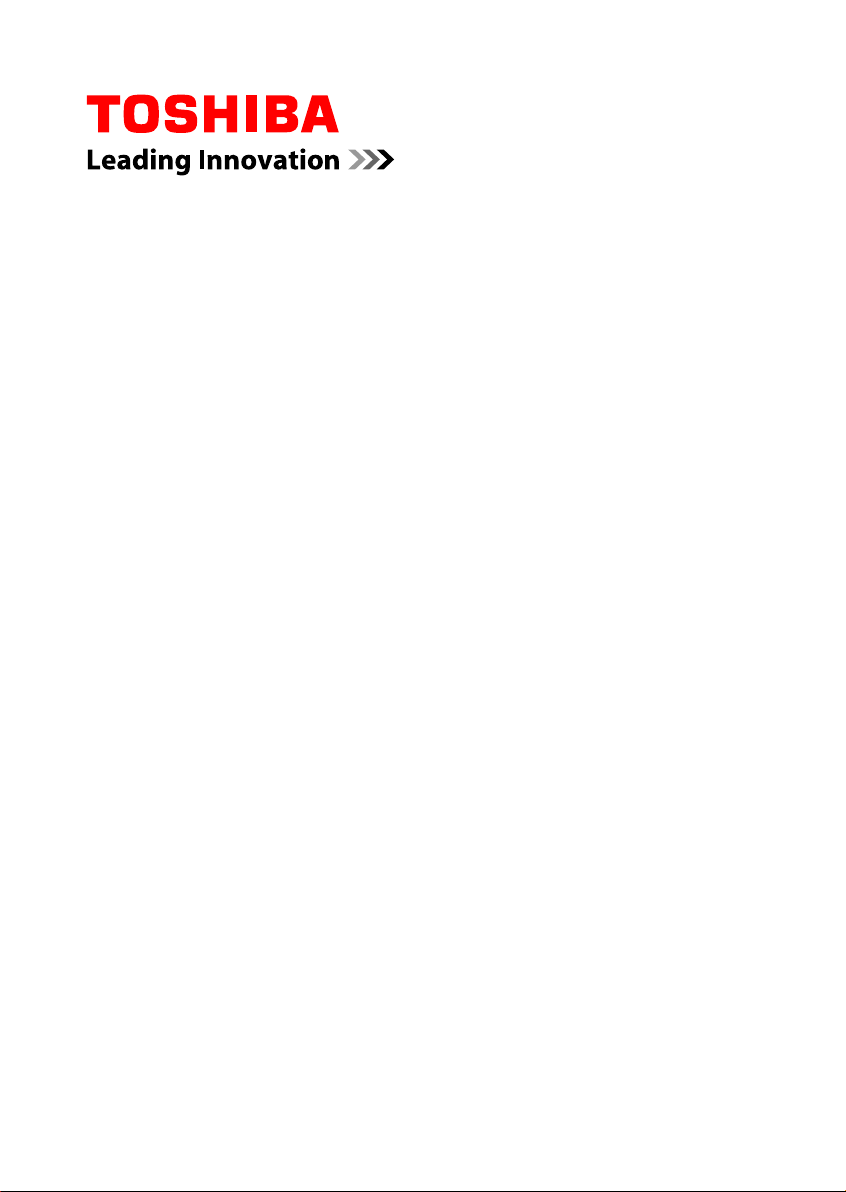
Manual do Utilizador
AT270

Índice
Capítulo 1
Capítulo 2
Capítulo 3
Informação legal e regulamentar
Copyright ................................................................................................ 1-1
Isenção de responsabilidade ............................................................... 1-1
Marcas comerciais ................................................................................ 1-2
Informação sobre as Licenças H.264/AVC, VC-1 e MPEG-4 .............. 1-3
Informação da FCC ................................................................................ 1-3
Conformidade com as normas CE ....................................................... 1-5
Ambiente de trabalho ............................................................................ 1-5
Outros ambientes com restrições não relacionadas com a CEM .... 1-5
REACH - Declaração de conformidade ............................................... 1-6
A informação seguinte é válida apenas para os estados membros da
UE: .......................................................................................................... 1-6
A informação seguinte destina-se apenas à Índia ............................. 1-7
Informação de Regulamentação Canadiana (Só para o Canadá) ..... 1-8
Canadá - Industry Canada (IC) ............................................................. 1-8
A informação seguinte destina-se apenas à Turquia: ....................... 1-8
Introdução
Sobre este guia ...................................................................................... 2-1
Manual de Instruções para Segurança e Conforto ............................ 2-1
Ícones de segurança ............................................................................. 2-1
Como Começar
Verifique os componentes .................................................................... 3-1
Apresentação Geral .............................................................................. 3-1
Hardware ................................................................................................ 3-5
Utilizar o tablet pela primeira vez ........................................................ 3-7
Cuidados e utilização da bateria ........................................................ 3-12
Carregar a bateria ................................................................................ 3-13
Capítulo 4
Manual do Utilizador ii
Aspectos básicos
Utilizar o Ecrã Táctil .............................................................................. 4-1
Introdução ao ecrã Home (Inicial) ........................................................ 4-2
Abrir e mudar de aplicações ................................................................ 4-3
Monitorizar o estado do seu tablet ...................................................... 4-4
Quick Settings (Configuração Rápida) ................................................ 4-4
Gerir Notificações ................................................................................. 4-5
Bloquear o ecrã ..................................................................................... 4-6
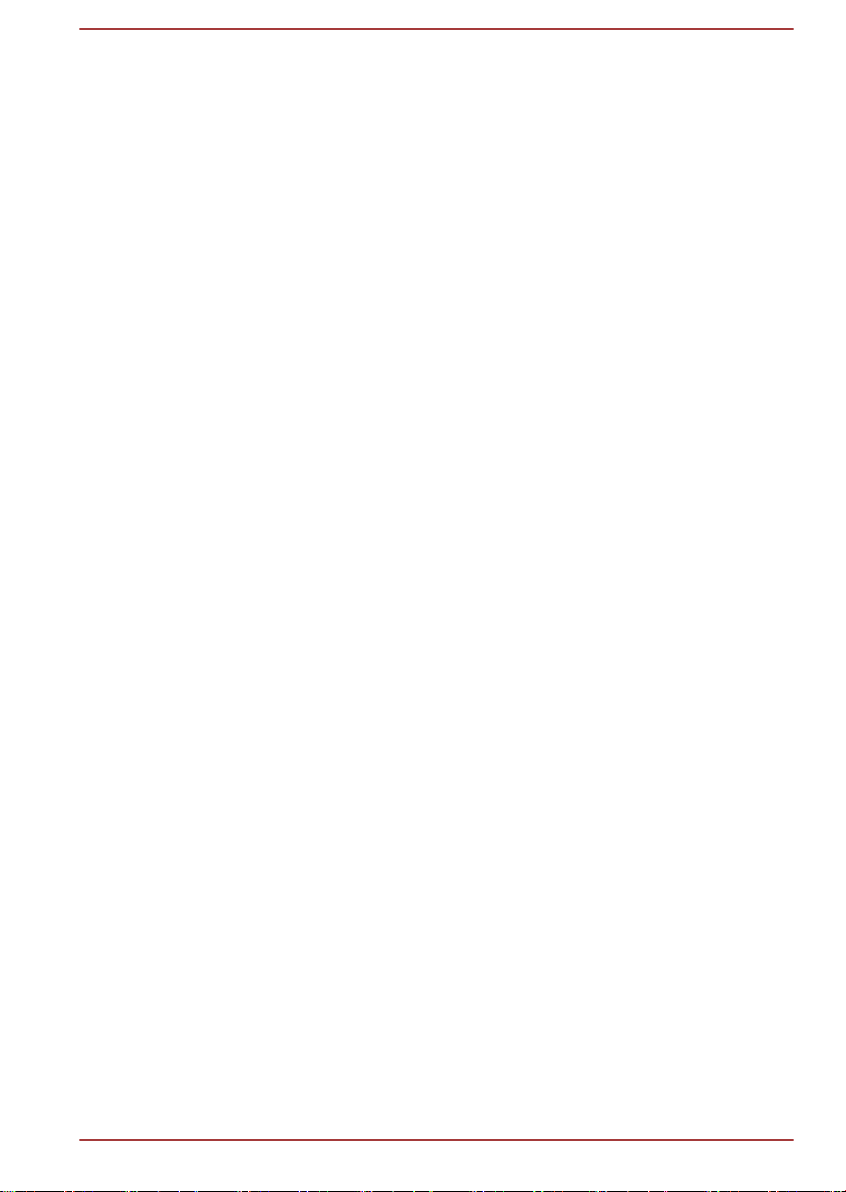
Gravar instantâneo do ecrã .................................................................. 4-6
Personalizar o Ecrã Inicial .................................................................... 4-6
Alterar a orientação do ecrã ................................................................. 4-8
Gerir Tarefas e Aplicações ................................................................... 4-8
Ligar a um computador ......................................................................... 4-9
Reposição da configuração de fábrica ............................................... 4-9
Capítulo 5
Capítulo 6
Aplicações
Relógio analógico .................................................................................. 5-1
Browser .................................................................................................. 5-1
Calculator ............................................................................................... 5-4
Agenda ................................................................................................... 5-4
Câmara ................................................................................................... 5-4
Relógio ................................................................................................... 5-6
Downloads ............................................................................................. 5-7
E-mail ...................................................................................................... 5-7
Galeria .................................................................................................... 5-8
Ouvir música .......................................................................................... 5-9
Pessoas ................................................................................................ 5-10
Estação de Serviço ............................................................................. 5-11
TOSHIBA Media Player ....................................................................... 5-13
TOSHIBA File Manager ....................................................................... 5-14
Manual Online ...................................................................................... 5-17
Configuração
Comunicações sem fios e redes .......................................................... 6-1
Aparelho ................................................................................................. 6-9
Pessoal ................................................................................................. 6-14
Sistema ................................................................................................. 6-17
Capítulo 7
Acessórios opcionais
Suportes de memória ............................................................................ 7-1
Ranhura para o Cartão SIM .................................................................. 7-4
Equipamento de interface USB ............................................................ 7-5
Estação de Acostagem para o Tablet Toshiba ................................... 7-5
Acessórios opcionais da TOSHIBA ..................................................... 7-6
Capítulo 8
Resolução de problemas
Processo de resolução de problemas ................................................. 8-1
Lista de verificação de hardware e sistema ....................................... 8-2
Manual do Utilizador iii
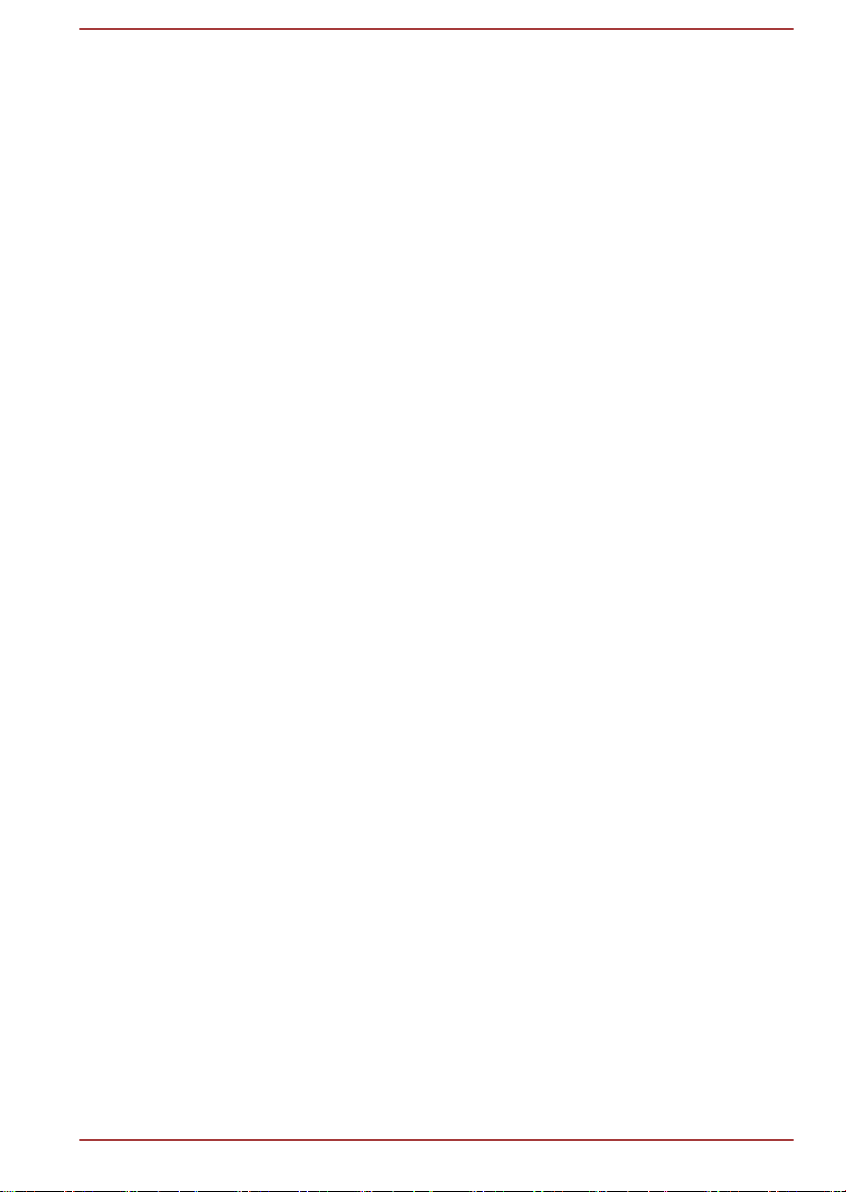
Assistência Técnica da TOSHIBA ........................................................ 8-4
Capítulo 9
Capítulo 10
Especificações
Dimensões físicas ................................................................................. 9-1
Requisitos de ambiente de funcionamento ........................................ 9-1
Informação sobre dispositivos de comunicações sem fios
Interoperacionalidade da LAN sem fios ............................................ 10-1
Interoperacionalidade da tecnologia sem fios Bluetooth ................ 10-1
CUIDADOS a ter com dispositivos de comunicações sem fios ..... 10-2
Os dispositivos de comunicações sem fios e a sua saúde ............ 10-2
Informações Legais sobre Rádio ....................................................... 10-3
Autorização de equipamento ............................................................. 10-8
Aprovações de rádio para dispositivos sem fios ............................. 10-8
Manual do Utilizador iv

Capítulo 1
Informação legal e
regulamentar
Copyright
©2012 TOSHIBA Corporation. Todos os direitos reservados. Nos termos
das leis sobre direitos de autor, este manual não pode ser reproduzido sob
qualquer forma sem a prévia autorização por escrito da TOSHIBA. Não é
assumida qualquer responsabilidade de patente, com respeito à utilização
da informação aqui contida.
Primeira edição, Maio de 2012
Isenção de responsabilidade
Esta manual foi revisto e aprovado para garantir a sua correcção. As
instruções e descrições aqui contidas são exactas para este dispositivo na
altura da produção deste manual. Contudo, posteriores equipamentos e
manuais estão sujeitos a alteração sem aviso. A TOSHIBA não assume
qualquer responsabilidade por quaisquer danos resultantes directa ou
indirectamente de erros, omissões ou discrepâncias entre o aparelho e o
manual.
Este produto inclui tecnologia de protecção de direitos de autor, a qual
está protegida por patentes registadas nos EUA e noutros países,
incluindo as patentes com os números 5,315,448; 5,583,936; 6,836,549 e
7,050,698, bem como por outros direitos de propriedade intelectual. A
utilização da tecnologia de protecção de direitos de autor da Rovi
Corporation tem de ser autorizada pela Rovi Corporation. É proibida a
utilização de métodos do tipo "reverse engineering" ou desmontagem.
NA MÁXIMA EXTENSÃO PERMITIDA PELA LEGISLAÇÃO APLICÁVEL,
A TOSHIBA E OS SEUS LICENCIADORES E FORNECEDORES
(“TOSHIBA”) DECLINAM TODAS AS GARANTIAS REFERENTES AO
SOFTWARE, TANTO EXPRESSAMENTE IMPLÍCITAS OU
ESTATUTÁRIAS, INCLUÍDO, DE FORMA NÃO RESTRITIVA, A
GARANTIA DE NÃO INFRINGIMENTO DE DIREITOS DE TERCEIROS,
AS GARANTIAS IMPLÍCITAS E CONDIÇÕES DE MERCANTIBILIDADE E
ADEQUAÇÃO PARA UMA DETERMINADA FINALIDADE. O UTILIZADOR
ASSUME TODOS OS RISCOS RELATIVOS À QUALIDADE E
DESEMPENHO DO SOFTWARE. A TOSHIBA TAMBÉM NÃO GARANTE
QUE AS FUNÇÕES CONTIDAS NO SOFTWARE SATISFAÇAM OS
REQUISITOS DO UTILIZADOR, NEM QUE O SOFTWARE FUNCIONE
SEM INTERRUPÇÕES OU PROBLEMAS.
Manual do Utilizador
1-1
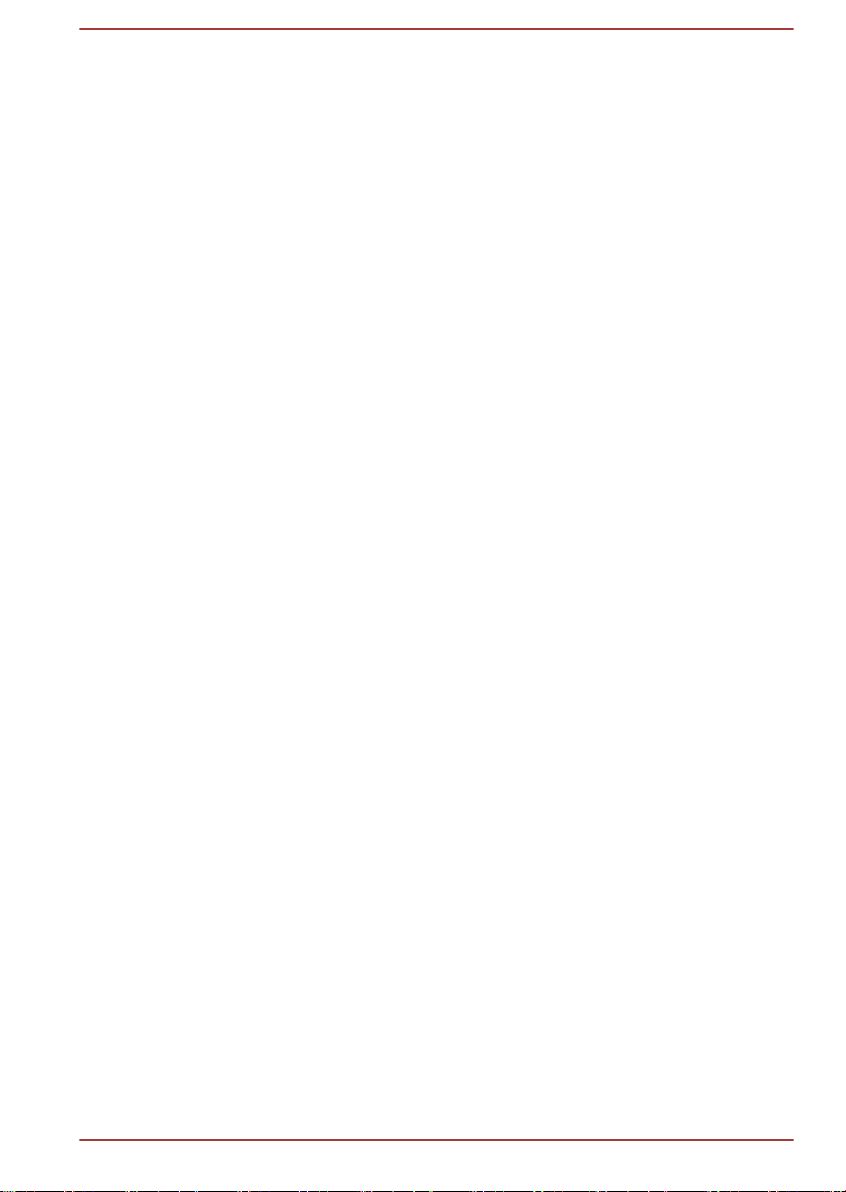
Não obstante o acima referido, partes deste Software incluem ficheiros de
software que estão sujeitos a acordos de licença "open source", e esses
ficheiros "open source" estão sujeitos aos avisos, termos e condições
adicionais referidos na Licença para Utilizador Final (End User License
Agreement - “EULA”) incluída na secção "Informação Legal da Toshiba" da
"Informação Legal" disponível em “About tablet” (Sobre o tablet) na
aplicação “Settings”. Esses ficheiros de software "open source" são
fornecidos numa base "AS IS" na máxima medida permitida pela
legislação aplicável.
Por favor leia com atenção a secção “Licenças open source” das
“Informações legais” disponível em “About tablet” (Sobre o tablet) na
aplicação "Settings” para ver os termos de copyright e licenciamento
relevantes. Caso existam discrepâncias entre os termos e condições do
acordo de licença "open source" e o EULA, os termos e condições do
acordo de licença "open source" aplicável prevalecerão relativamente ao
software "open source" aplicável.
Até três anos após a data em que adquiriu o Software, poderá obter uma
cópia do código fonte correspondente aos ficheiros binários para o ficheiro
sob licença GPL, enviando um pedido ao serviço a clientes da Toshiba
para http://pc-support.toshiba-europe.com/android, e a Toshiba enviar-lheá um link para esse código fonte.
Marcas comerciais
Google, Android, Google Play, Google Mobile Services, Google Apps,
Google Calendar, Google Latitude, Google Maps, Google Talk e Picasa
são marcas comerciais da Google Inc.
A disponibilidade das aplicações, serviços e funções do Google podem
variar consoante o país, o fornecedor de serviços de internet e o modelo.
Bluetooth é uma marca comercial detida pelos seus proprietários e usada
pela TOSHIBA mediante licença.
Wi-Fi é uma marca comercial registada da Wi-Fi Alliance.
Secure Digital e SD são marcas comerciais da SD Card Association.
Adobe, Adobe PDF, Flash, AIR e o logótipo Flash e o logótipo AIR são
marcas comerciais registadas ou marcas comerciais da Adobe Systems
Incorporated.
SRS e o logótipo SRS são marcas comerciais ou marcas comerciais
registadas da SRS Labs, Inc. A tecnologia SRS é incorporada sob licença
da SRS Labs, Inc.
A tecnologia SRS Premium Voice PRO foi incorporada nos termos de uma
licença da SRS Labs, Inc.
TouchSense é uma marca comercial da Immersion Corporation.
Este manual pode conter referências a outras marcas comerciais ou
marcas comerciais registadas além das referidas acima.
Manual do Utilizador
1-2
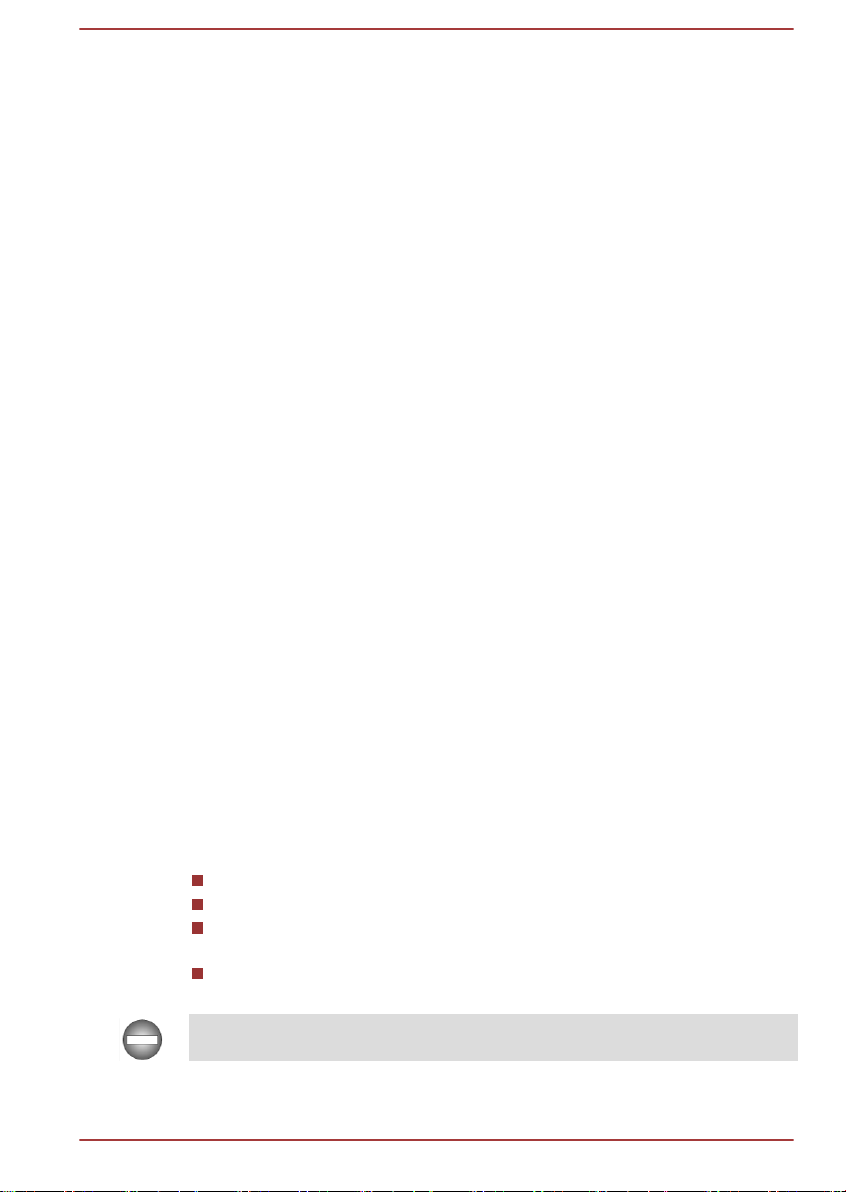
Informação sobre as Licenças H.264/AVC, VC-1 e MPEG-4
ESTE PRODUTO ESTÁ AUTORIZADO AO ABRIGO DA LICENÇA DE
CARTEIRA DE PATENTES VISUAIS DA AVC, VC-1 E MPEG-4 PARA
UTILIZAÇÃO PESSOAL E NÃO COMERCIAL DO CONSUMIDOR COM O
FIM DE (I) CODIFICAR VÍDEO EM CONFORMIDADE COM AS NORMAS
ANTERIORMENTE DESCRITAS ("VÍDEO") E/OU (II) DESCODIFICAR
VÍDEO AVC, VC-1 E MPEG-4 QUE TENHA SIDO CODIFICADO POR UM
CONSUMIDOR DURANTE UMA ACTIVIDADE PESSOAL E NÃO
COMERCIAL E/OU TENHA SIDO OBTIDO ATRAVÉS DE UM
FORNECEDOR DE VÍDEO AUTORIZADO PELA MPEG LA A
FORNECER ESSE VÍDEO. NÃO É CONCEDIDA NEM ESTÁ IMPLÍCITA
QUALQUER LICENÇA PARA QUALQUER OUTRA UTILIZAÇÃO. PODE
OBTER INFORMAÇÕES ADICIONAIS, INCLUINDO INFORMAÇÕES
RELACIONADAS COM UTILIZAÇÕES PROMOCIONAIS, INTERNAS E
LICENÇAS E A UTILIZAÇÃO COMERCIAL, JUNTO DA MPEG LA, L.L.C.
NO SITE http://www.mpegla.com
Informação da FCC
Informação de Declaração de Conformidade segundo as normas da FCC
Este equipamento foi testado e cumpre os limites estabelecidos para os
equipamentos digitais da Classe B, de acordo com a Parte 15 das normas
da FCC. Estes limites foram definidos para que exista um nível razoável de
protecção contra interferências prejudiciais em instalações domésticas.
Este equipamento produz, utiliza e pode irradiar energia de
radiofrequência e, se não for instalado e utilizado de acordo com as
instruções, pode causar interferência indesejada em comunicações via
rádio.
Contudo, não há garantias de que não ocorra interferência em alguma
instalação em particular. Se este equipamento causar interferências
prejudiciais à recepção de rádio ou televisão, o que pode ser determinado
ligando e desligando o equipamento, o utilizador pode tentar corrigir a
interferência através de uma ou mais das seguintes formas:
Mudar a orientação ou a posição da antena receptora.
Aumentar a distância entre o equipamento e o receptor.
Ligar o equipamento a uma tomada eléctrica de um circuito diferente
daquele ao qual o receptor está ligado.
Procurar a ajuda do revendedor ou de um técnico experiente em
rádio/TV.
Apenas periféricos que estejam em conformidade com os limites da Classe
B da FCC poderão ser ligados a este equipamento. É provável que a
Manual do Utilizador 1-3
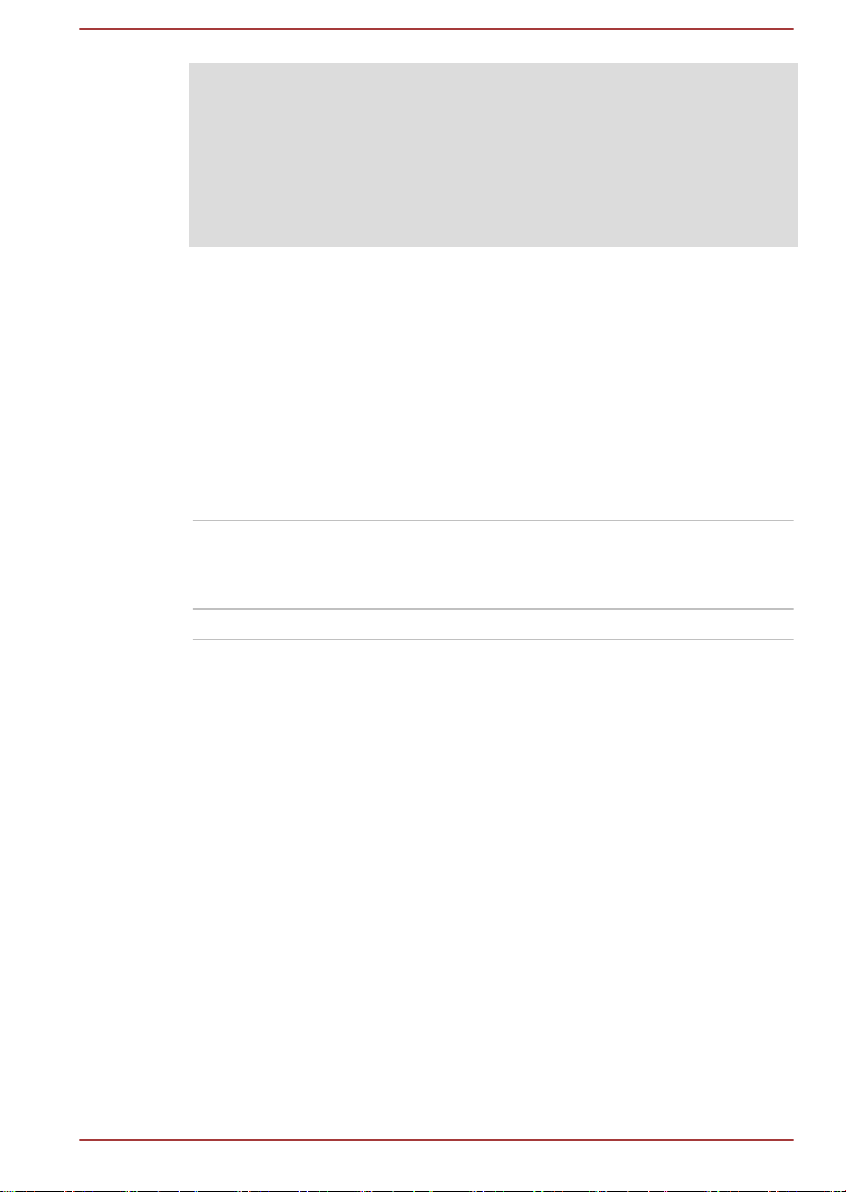
utilização de periféricos que não estejam em conformidade com esses
limites, ou outros periféricos não recomendados pela TOSHIBA resulte em
interferências na recepção de rádio e de TV. Devem ser utilizados cabos
blindados entre os equipamentos externos e as portas Universal Serial Bus
(USB 2.0) e a tomada combinada para microfone/auscultadores. Qualquer
alteração efectuada neste equipamento, não expressamente aprovada
pela TOSHIBA nem por entidades autorizadas pela TOSHIBA, pode
invalidar a autoridade do utilizador para operar o equipamento.
Condições da FCC
Este dispositivo está em conformidade com os regulamentos FCC, parte
15. A sua utilização está sujeita às seguintes duas condições:
1. Este dispositivo não pode causar interferências indesejadas.
2. Este dispositivo tem de aceitar quaisquer interferências recebidas,
incluindo interferências que lhe possam causar algum funcionamento
indesejado.
Contacto
Endereço: TOSHIBA America Information Systems, Inc.
9740 Irvine Boulevard
Irvine, California 92618-1697
Telefone: (949) 583-3000
Cuidado: Exposição a Radiação de Frequência de Rádio.
A energia irradiada pela LAN sem fios está muito abaixo dos limites de
exposição permitidos pelo FCC para as radiofrequências. No entanto, a
LAN sem fios deve ser utilizada de forma que durante a sua utilização o
potencial contacto com humanos seja minimizado.
Na sua configuração de funcionamento habitual, a distância entre a antena
e o utilizador não deve ser inferior a 20cm. Consulte a secção
“Apresentação Geral” neste manual para ver detalhes relacionados com a
localização da antena.
O instalador deste equipamento de rádio tem de assegurar que a antena
esteja localizada, ou apontada, de tal forma que não emita frequência de
rádio para além dos limites definidos pela organização Health Canada e
destinados à população em geral; consulte o código de segurança 6
(Safety Code 6), que pode obter através do website da Health Canada, no
endereço.
Manual do Utilizador
1-4
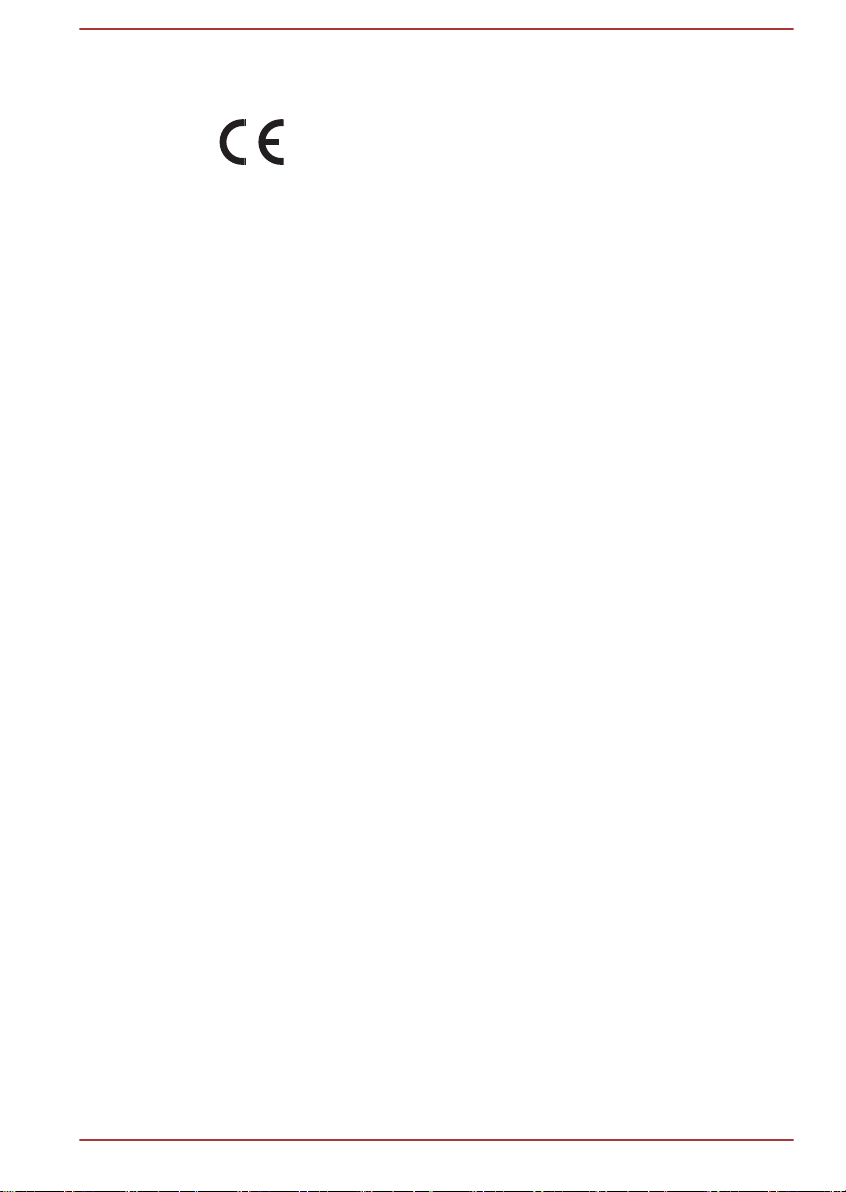
Conformidade com as normas CE
Este produto ostenta a Marca CE em conformidade com
as Directivas Europeias relevantes. A responsável pela
Marca CE é a Toshiba Europe, Hammfelddamm 8, 41460
Neuss, Alemanha. A Declaração de Conformidade para a
UE, completa e oficial, encontra-se no website da
TOSHIBA em http://epps.toshiba-teg.com.
Ambiente de trabalho
Os requisitos de conformidade electromagnética (EMC) deste produto
foram verificados da forma habitual para esta categoria de produtos para
zonas normalmente designadas como "ambientes residenciais, comerciais
e de indústria ligeira". A Toshiba não verificou o funcionamento deste
produto noutros ambientes de trabalho e a utilização do produto noutros
ambientes de trabalho poderá ser restringida ou não recomendada. As
possíveis consequências da utilização deste produto em ambientes de
trabalho não verificados podem ser: Perturbações no funcionamento de
outros produtos ou deste produto nas áreas circundantes, com um
funcionamento deficiente temporário ou que pode resultar na perda/
corrupção de dados. Exemplos de ambientes de trabalho não verificados e
conselhos com eles relacionados:
Ambiente industrial (por exemplo, em que estiver ser utilizada uma
alimentação trifásica de 380V): Perigo de perturbações deste produto
devido a possíveis campos electromagnéticos fortes especialmente perto
de grandes máquinas grande ou unidades de alimentação.
Ambientes médicos: A Toshiba não verificou se este produto está em
conformidade com a Directiva para os Produtos Médicos, pelo que este
produto não pode ser utilizado como produto médico sem ser sujeito a
outras verificações. A utilização em ambientes de escritório (em hospitais,
por exemplo) não deve originar problemas, mas estará sempre sujeita à
aprovação da administração responsável.
Ambientes de automóveis: consulte as instruções dos veículos para
verificar se contêm alguns conselhos relativamente à utilização deste tipo
de produtos.
Ambientes aeronáuticos: Por favor siga as instruções da tripulação
referentes às restrições de utilização.
Outros ambientes com restrições não relacionadas com a CEM
Utilização no exterior: Sendo um produto para utilização em casa/escritório
este produto não tem nenhuma protecção especial contra a entrada de
humidade e também não resiste a choques violentos.
Manual do Utilizador
1-5
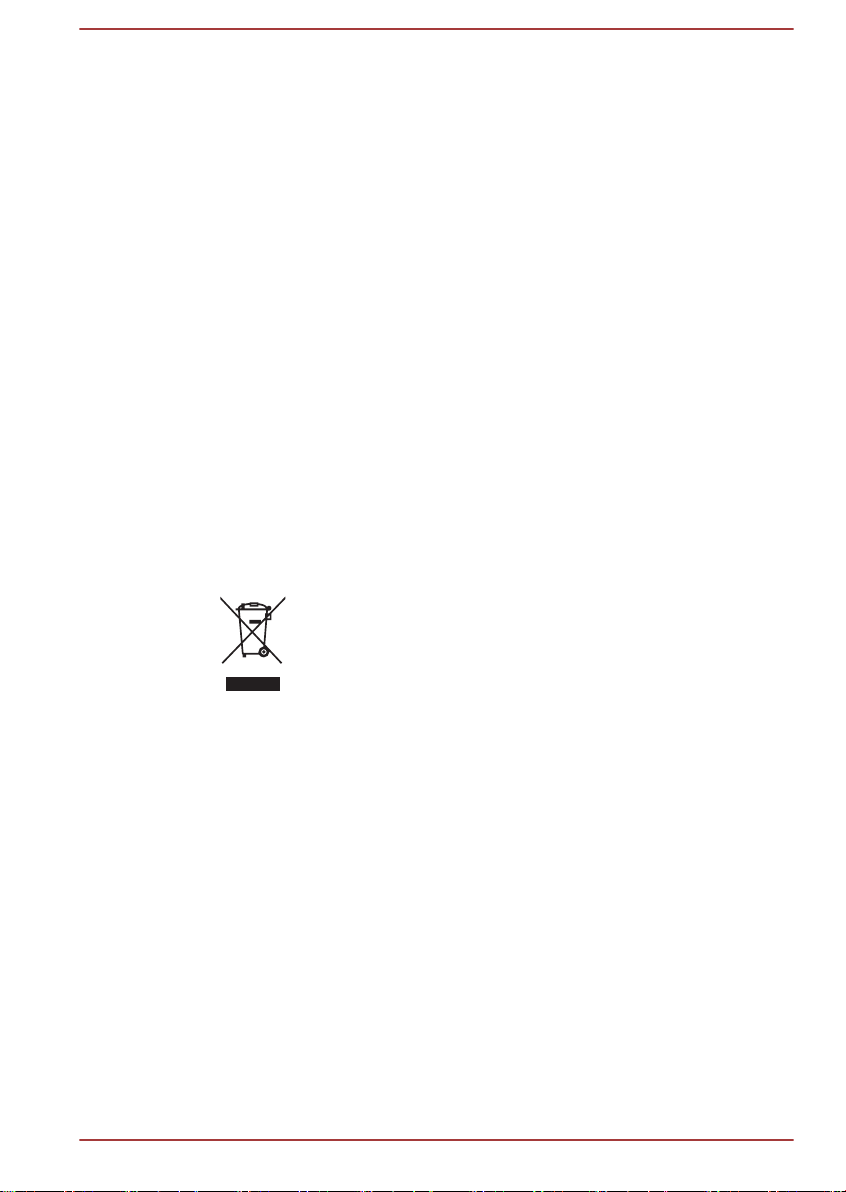
Atmosferas explosivas: A utilização deste produto não é permitida em
ambientes com atmosferas explosivas (Ex).
REACH - Declaração de conformidade
Os novos regulamentos da União Europeia (EU) para produtos químicos,
REACH (Registration, Evaluation, Authorization and Restriction of
Chemicals), são aplicáveis desde 1 de Junho de 2007. A Toshiba cumprirá
todos os requisitos da regulamentação REACH e está empenhada em
proporcionar aos seus clientes todas as informações sobre as substâncias
químicas utilizadas nos nossos produtos, tal como disposto na
regulamentação REACH.
Consulte o seguinte Web site www.toshiba-europe.com/computers/info/
reach para obter todas as informações sobre a presença de substâncias
nos nossos artigos que estejam incluídas na lista de substâncias
candidatas de acordo com o Artigo n.º 59(1) da Regulamentação (CE) n.º
1907/2006 ("REACH") e que utilizemos em concentrações superiores a 0,1
% - peso por peso.
A informação seguinte é válida apenas para os estados membros da UE:
Eliminação de produtos
O símbolo do caixote do lixo com rodas e uma cruz indica
que os produtos não podem ser recolhidos e eliminados
juntamente com o lixo doméstico. As pilhas e baterias
integradas podem ser eliminadas juntamente com o
produto. Serão separadas nos centros de reciclagem.
A barra preta indica que o produto foi colocado no
mercado depois de 13 de Agosto de 2005.
Ao contribuir para a recolha separada dos produtos e das
pilhas e baterias, o utilizador está a ajudar a garantir a
eliminação adequada dos produtos, pilhas e baterias,
ajudando a evitar potenciais consequências negativas
para o ambiente e para a saúde humana.
Para obter mais informação sobre os programas de
recolha e reciclagem disponíveis no seu país, visite o
nosso website (http://eu.computers.toshiba-europe.com)
ou contacte as suas autoridades municipais ou a loja onde
adquiriu o produto.
Manual do Utilizador 1-6
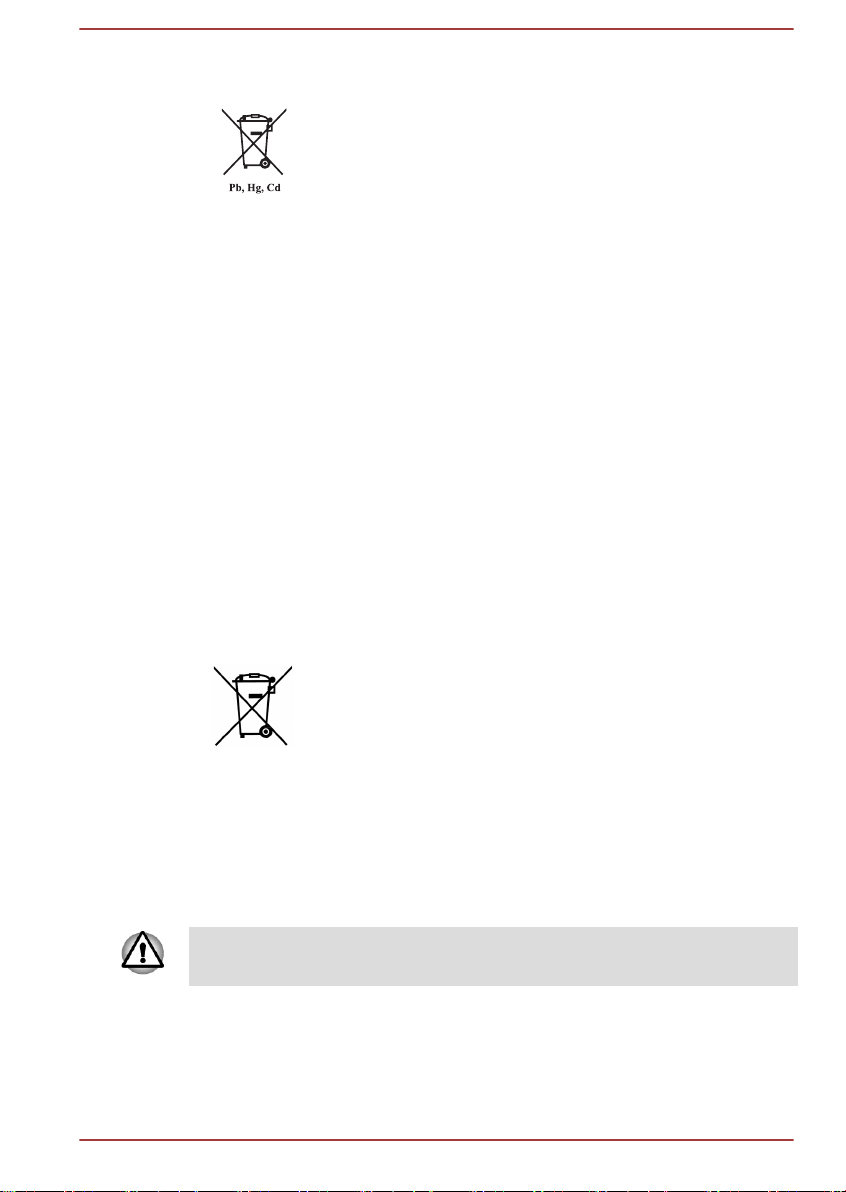
Eliminação de pilhas e/ou baterias
O símbolo do caixote do lixo com uma cruz indica que as
baterias e/ou os acumuladores não podem ser recolhidos
e eliminados juntamente com o lixo doméstico.
Se a pilha ou bateria tiver teores de chumbo (Pb),
mercúrio (Hg) e/ou cádmio (Cd) superiores aos definidos
na Directiva sobre Baterias (2006/66/CE), então os
símbolos químicos do chumbo (Pb), mercúrio (Hg) e/ou
cádmio (Cd) aparecerão por baixo do símbolo do caixote
do lixo com uma cruz.
Ao participar na recolha diferenciada de produtos e
baterias, ajudará a assegurar a eliminação adequada dos
produtos e baterias e, desta forma, ajudará a evitar
potenciais consequências negativas para o ambiente e
para a saúde humana.
Para obter mais informação sobre os programas de
recolha e reciclagem disponíveis no seu país, visite o
nosso website (http://eu.computers.toshiba-europe.com)
ou contacte as suas autoridades municipais ou a loja onde
adquiriu o produto.
A informação seguinte destina-se apenas à Índia
A utilização deste símbolo indica que este produto não
pode ser tratado como lixo doméstico.
Ao garantir que este produto será tratado correctamente
no final da sua vida útil, estará a ajudar a evitar possíveis
consequências negativas para o ambiente e para a saúde
humana, que poderiam ser provocadas pelo tratamento
inadequado deste produto juntamente com lixo comum.
Para informações mais detalhadas sobre a reciclagem
deste produto, por favor visite o nosso site na Internet
(http://www.toshiba-india.com) ou contacte o nosso call
center (1800-200-8674).
Estes símbolos poderão não ser aplicáveis, dependendo do país e região
onde o produto for adquirido.
Manual do Utilizador 1-7
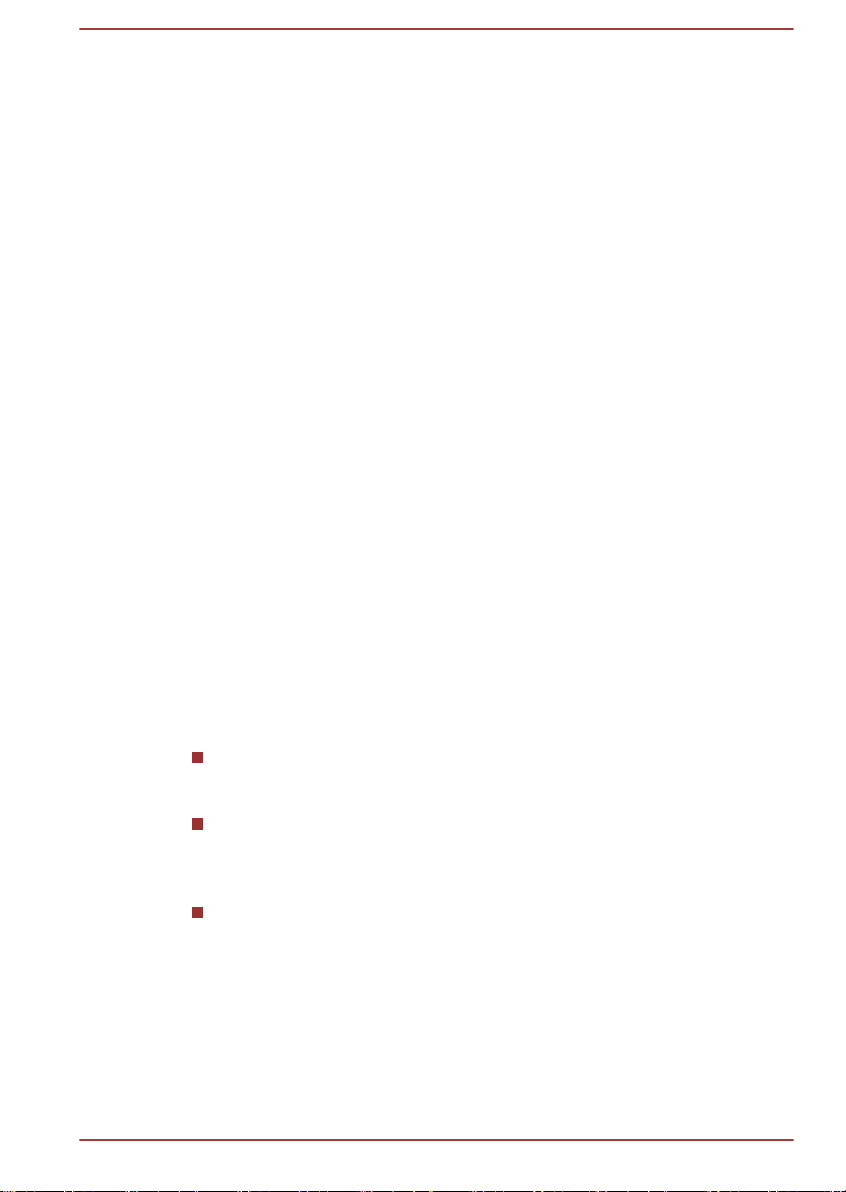
Informação de Regulamentação Canadiana (Só para o Canadá)
Este equipamento digital não excede os limites de emissões de ruído de
rádio da Classe B, conforme definido no regulamento de interferências de
rádio, do ministério canadiano de comunicações.
Note que segundo os regulamentos do ministério canadiano de
comunicações (Canadian Department of Communications - DOC),
alterações ou modificações não expressamente aprovadas pela TOSHIBA
Corporation podem anular o seu direito de usar este equipamento.
Este equipamento digital da Classe B cumpre todos os requisitos dos
regulamentos canadianos sobre equipamentos produtores de
interferências.
Cet appareil numérique de la class B respecte toutes les exigences du
Règlement sur le matériel brouilleur du Canada.
Canadá - Industry Canada (IC)
Este produto cumpre as normas RSS 210 da Industry Canada.
A sua utilização está sujeita às seguintes duas condições: (1) este
dispositivo não pode causar interferências, e (2) este dispositivo tem de
aceitar qualquer interferência, incluindo qualquer interferência que possa
causar funcionamento indesejado deste dispositivo.
O termo "IC" antes do número de certificação do equipamento apenas
indica que foram cumpridas as especificações técnicas da organização
Industry Canada.
A informação seguinte destina-se apenas à Turquia:
Em conformidade com os regulamentos EEE: A Toshiba cumpre
todos os regulamentos da norma turca 26891 "Restrição do uso de
certas substâncias perigosas em equipamento eléctrico e electrónico".
O número possível de pontos ("pixels") anómalos no seu ecrã cumpre
a norma ISO 9241-307. Se o número de pontos anómalos for inferior
ao especificado nesta norma, não poderão ser considerados como
defeito ou falha.
A bateria é um produto de consumo, pelo que o seu tempo de
duração depende da utilização do tablet. Se não for possível carregar
a bateria de todo, então isso será considerado um defeito ou uma
falha. A variação do tempo de duração da bateria não é um defeito ou
uma falha.
Manual do Utilizador
1-8
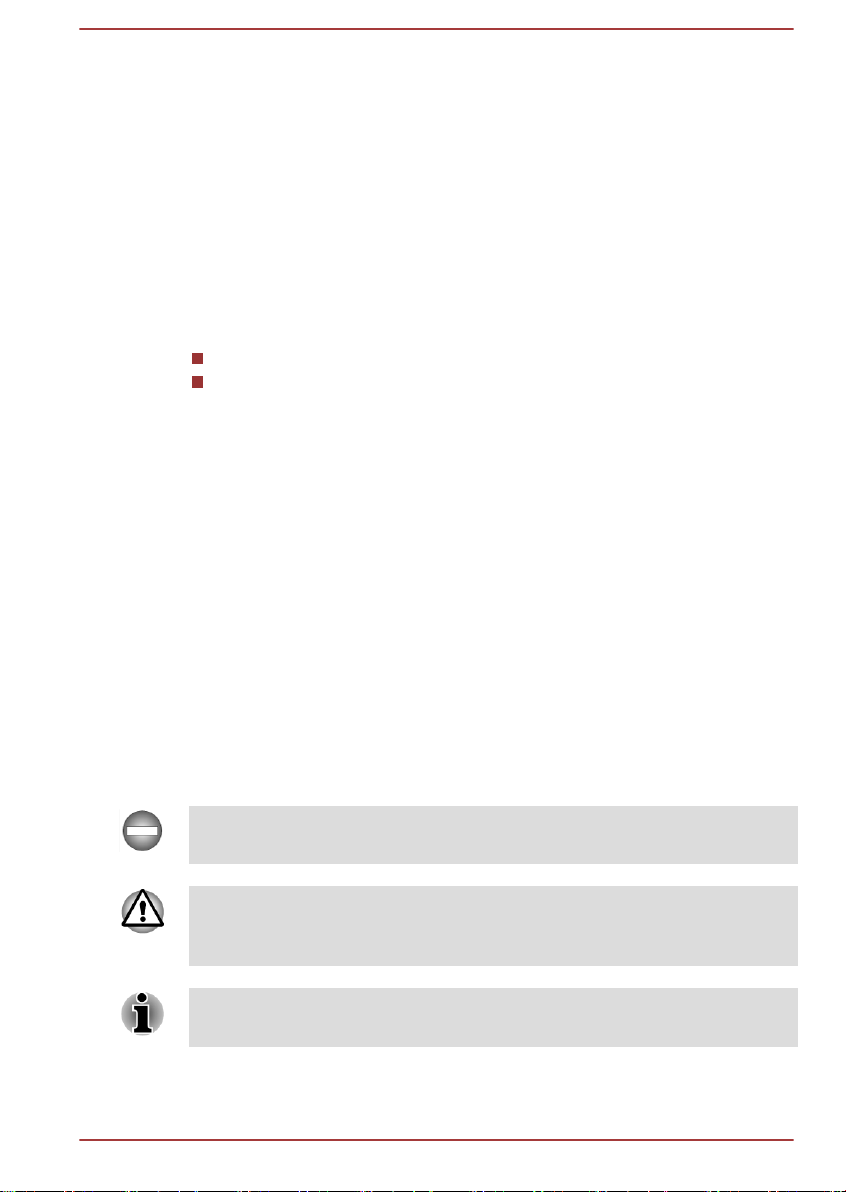
Capítulo 2
Introdução
Bem-vindo(a) e obrigado por ter escolhido um produto TOSHIBA.
Sobre este guia
Para sua conveniência, este produto TOSHIBA é fornecido com dois guias:
um Guia de Iniciação Rápida, e
este Manual do Utilizador abrangente em formato PDF
Recomendamos que faça uma cópia de segurança do Manual do utilizador
para consultas futuras.
Faça uma cópia de segurança dos seus dados pessoais guardados no
dispositivo de armazenamento interno antes de actualizar a plataforma.
Manual de Instruções para Segurança e Conforto
Todas as informações importantes sobre a utilização correcta e segura
deste tablet estão descritas no Manual de Instruções para Segurança e
Conforto, incluído. Recomendamos a leitura deste manual antes de utilizar
o tablet.
Ícones de segurança
Neste manual são utilizados ícones de segurança para chamar a atenção
para informações importantes. Cada tipo de ícone, e o respectivo
significado, está identificado como mostrado abaixo.
Indica uma situação potencialmente perigosa, a qual poderia resultar em
morte ou em graves ferimentos, se não cumprir as instruções.
Tome atenção! Um aviso de cuidado informa-o de que a utilização
indevida do equipamento, ou se não seguir as instruções, pode causar
perda de dados ou danos do equipamento.
Leia por favor. Uma nota é uma sugestão ou conselho que o ajuda a tirar
melhor proveito do seu equipamento.
Manual do Utilizador 2-1
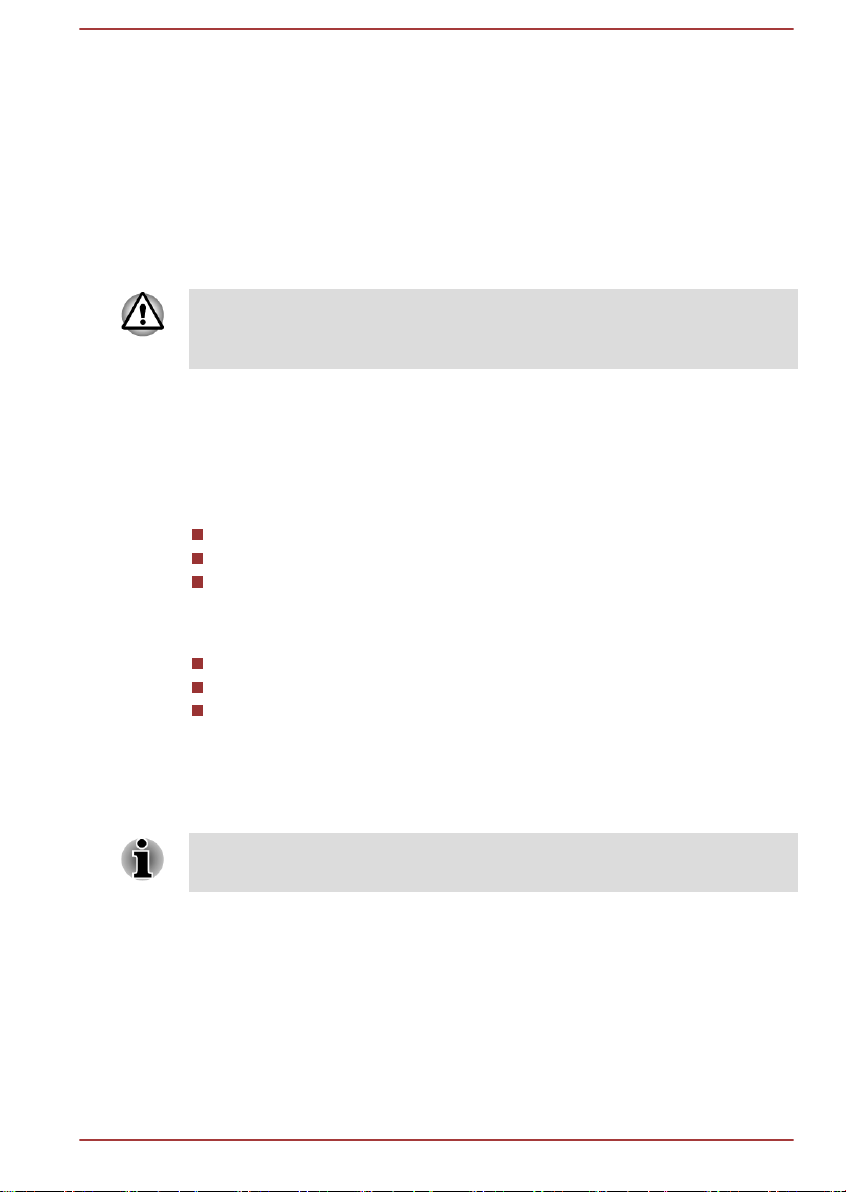
Como Começar
Este capítulo dá uma vista geral do seu tablet e algumas informações
básicas antes de o utilizar.
Algumas das funções descritas neste manual poderão não funcionar
adequadamente se usar um sistema operativo que não tenha sido
previamente instalado pela TOSHIBA.
Verifique os componentes
Verifique se recebeu todos os seguintes elementos:
Hardware
Tablet TOSHIBA
Adaptador de alimentação de CA (2 pinos ou 3 pinos)
Cabo de alimentação
Documentação
Iniciação Rápida
Manual de Instruções para Segurança e Conforto
Informação da garantia
Se algum destes itens estiver em falta ou danificado, contacte o seu
revendedor imediatamente.
Capítulo 3
Apresentação Geral
Utilize e manuseie o seu aparelho com cuidado para evitar riscar ou
danificar a superfície.
A figura abaixo mostra todos os componentes importantes do seu tablet.
Manual do Utilizador
3-1
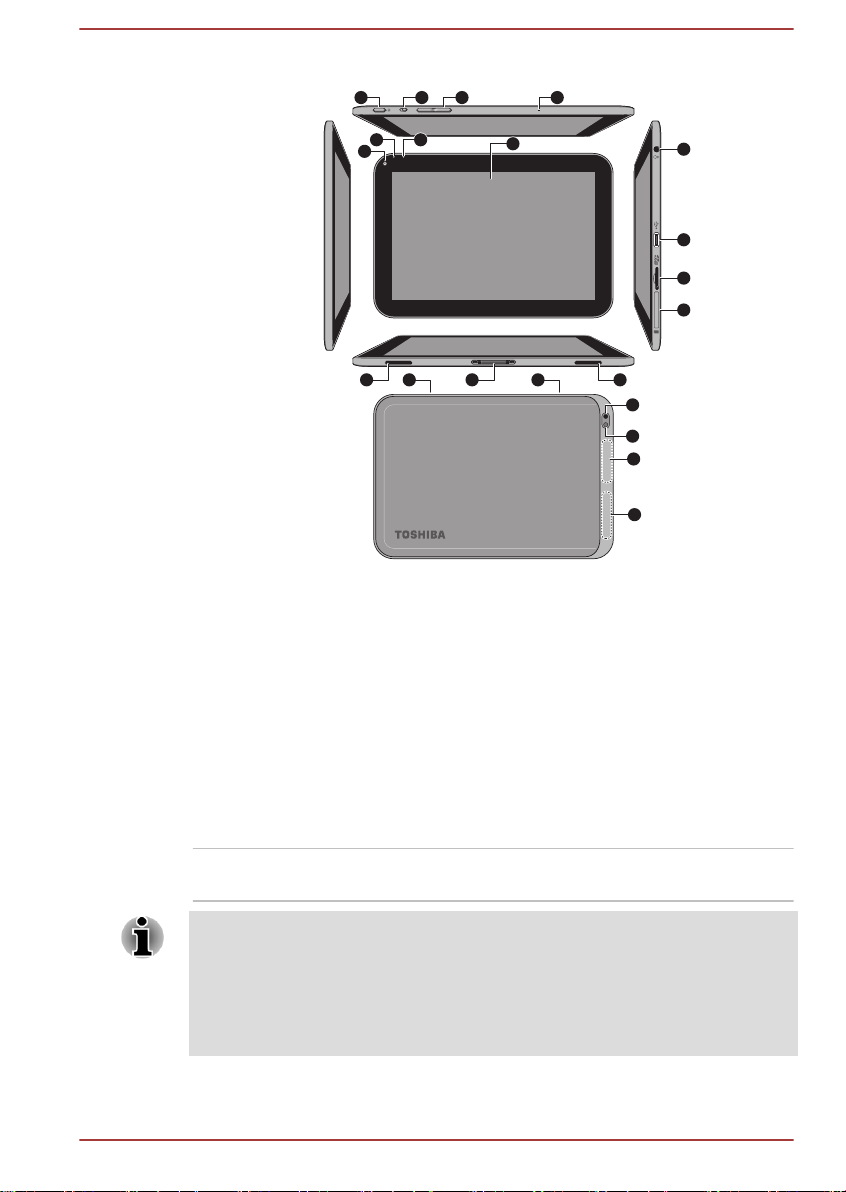
Figura 3-1 Apresentação geral do tablet
13 14 1315 15
9
10
11
12
17
2
3
1
5876
4
16
15
15
1. Ecrã 2. Câmara web (frente)
3. Sensor de luz ambiente 4. Indicador da Câmara web
5. Microfone 6. Botão para Ligar/Desligar
7. Interruptor multifunções 8. Botões para aumentar/reduzir o volume
9. Tomada combinada para
10. Porta Micro USB
auscultador/microfone
11. Ranhura para suportes de
memória
13. Altifalantes 14. Interface de acostagem
15. Antenas para comunicações sem
fios (não mostradas)*
17. Flash da câmara
12. Ranhura para cartão SIM*
16. Câmara (traseira)
* Incluída em alguns modelos.
Ecrã de visualização A luminosidade do ecrã pode ser ajustada de
forma manual ou automática.
Em certas condições, por exemplo, com uma temperatura ambiente muito
elevada, o seu tablet poderá reduzir automaticamente a luminosidade do
ecrã para manter o sistema a uma temperatura razoável. Esta é uma
função de protecção normal e poderá não ser possível ajustar
Manual do Utilizador 3-2
manualmente a luminosidade do ecrã durante o período de redução
automática da luminosidade.
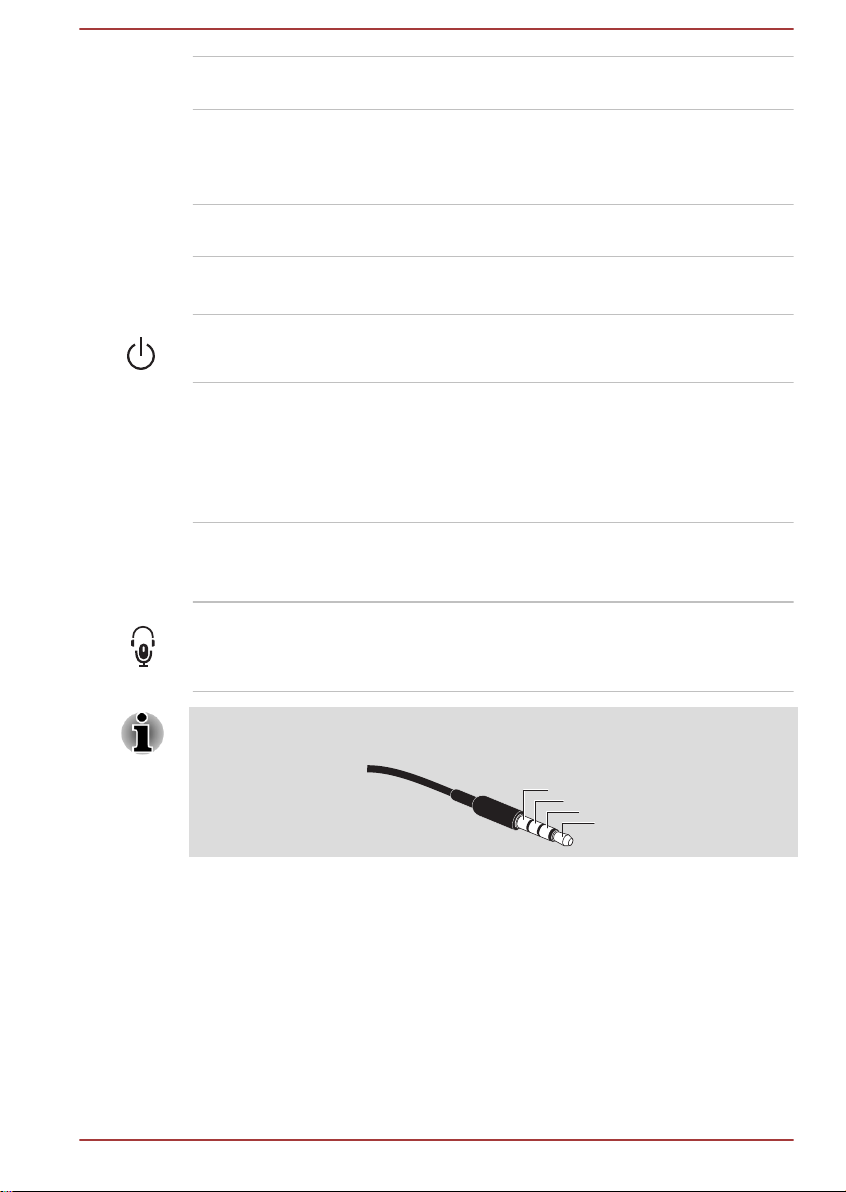
Câmara O seu tablet tem uma câmara web frontal e outra
Mic
Ground
Right
Left
traseira para gravar vídeos ou tirar fotografias.
Sensor de luz
ambiente
O sensor de luz ambiente detecta a qualidade e
intensidade da luz exterior e utiliza esta
informação para ajustar automaticamente a
luminosidade do ecrã de visualização.
Indicador da câmara
web
O indicador da Câmara Web acende com cor
azul quando a câmara web está activa.
Microfone Um microfone integrado permite-lhe importar e
gravar sons para a sua aplicação.
Botão para Ligar/
Desligar
Interruptor
multifunções
Prima e mantenha premido este botão para ligar/
desligar o tablet.
Este interruptor funciona como um bloqueio para
a orientação do ecrã, som do sistemas ou botões
de hardware.
Por favor, consulte a secção Interruptor
multifunções para ver mais detalhes.
Botões para
aumentar/reduzir o
Prima um dos botões para aumentar ou reduzir o
volume de som.
volume
Tomada combinada
para auscultador/
microfone
Uma ficha mini de 3,5 mm combinada para
microfone/auscultadores permite ligar um
microfone mono ou auscultadores estéreo.
O microfone externo será desactivado se utilizar uns auscultadores com
uma ficha com 4 contactos diferente do tipo mostrado abaixo.
Manual do Utilizador 3-3
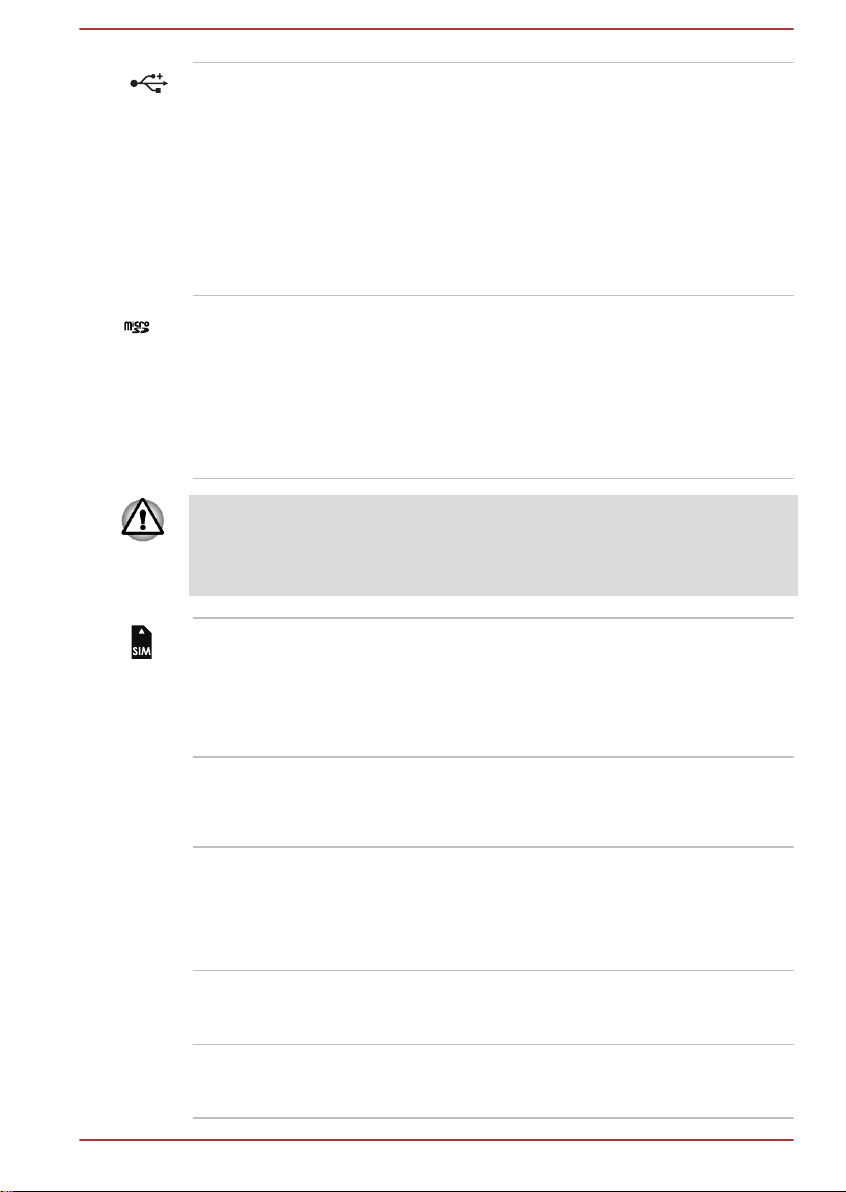
Porta Micro USB Este tablet funciona como anfitrião e como
cliente através desta porta. Permite-lhe ligar o
tablet a um computador para transferir dados.
Quando funciona como anfitrião, o tablet pode
comunicar rápida e directamente com outros
dispositivos portáteis sem assistência de um
computador.
Deve consultar a secção Dispositivo USB no
capítulo 7, "Acessórios opcionais", para obter
mais informações.
Ranhura para
suportes de memória
Esta ranhura permite-lhe inserir um cartão
microSD™ que lhe permite transferir dados de
dispositivos, como uma câmara digital, para o
seu tablet.
Deve consultar a secção Ranhura para suporte
de memória no capítulo 7, "Acessórios
opcionais", para obter mais informações.
Mantenha os objectos metálicos estranhos, como parafusos, agrafos e
clips, afastados da ranhura para suportes de memória. Os objectos
metálicos podem criar um curto-circuito, podendo causar danos ou risco de
incêndio de que poderão resultar ferimentos graves.
Ranhura do Cartão
SIM
Alguns modelos estão equipados com uma
ranhura para um cartão SIM. Esta ranhura
permite-lhe introduzir um cartão SIM que lhe
permite um acesso rápido à Internet, à Intranet
da empresa e ao seu email sempre que estiver
fora do escritório.
Altifalantes Os altifalantes emitem sons gerados pelo
software, bem como alarmes sonoros como o
alarme de bateria fraca gerado pelo sistema.
Interface de
acostagem
O cabo de alimentação é ligado a esta interface
para alimentar o tablet e carregar a bateria.
Esta interface também permite ligar estações de
acostagem opcionais que são descritas no
Capítulo Acessórios opcionais.
Antenas para
comunicações sem
Alguns modelos estão equipados com antenas
para LAN sem fios, Bluetooth e 3G.
fios
Flash da câmara Este flash com LED pode ser utilizado como uma
fonte de iluminação quando a luz ambiente não
for suficiente.
Manual do Utilizador 3-4
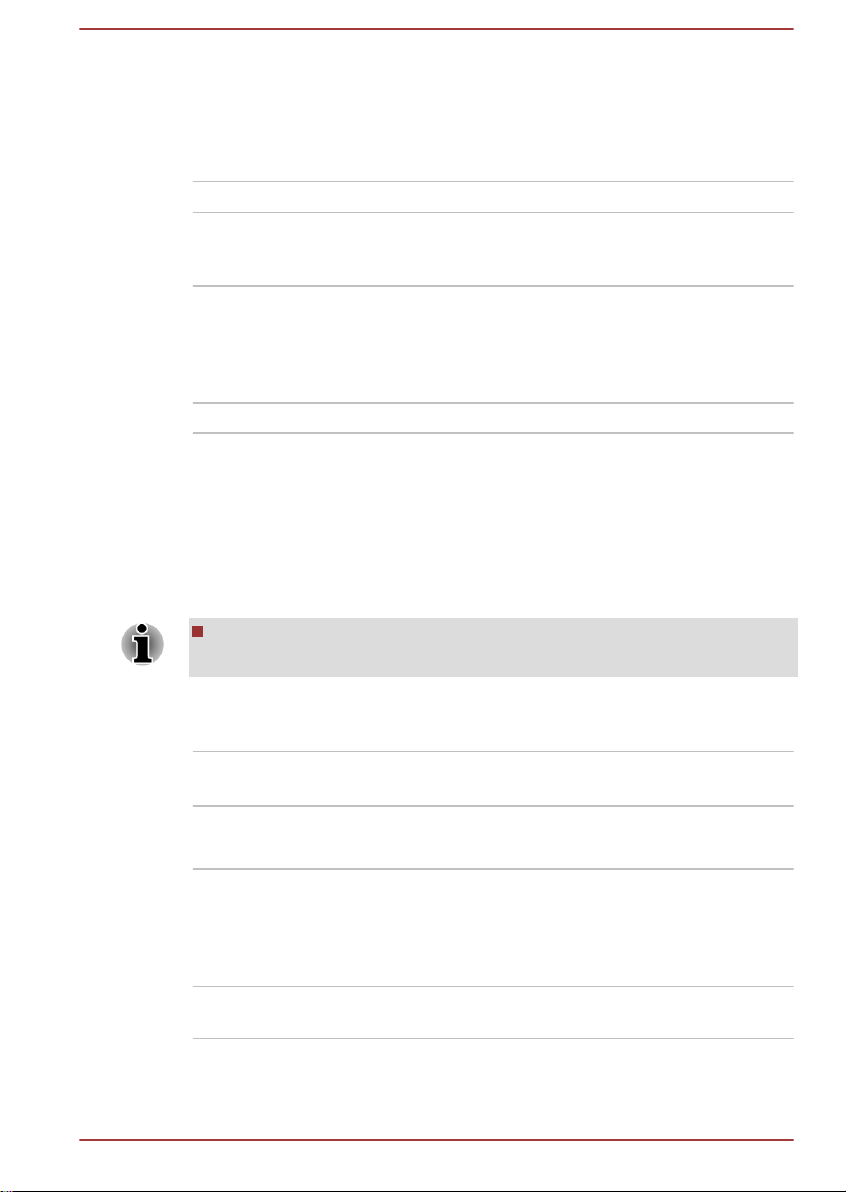
Interruptor multifunções
Este interruptor do seu tablet executa várias funções. Por favor, consulte a
secção Ecrã no capítulo 6, "Configuração", para ver mais detalhes. As
configurações disponíveis estão descritas no quadro abaixo.
Função Descrição
Lock screen
orientation (Bloquear
a orientação do ecrã)
Lock hardware
buttons (Bloquear os
botões de hardware)
(Energia/Volume)
Silenciar o som Interruptor para silenciar/repor o som.
Hardware
Esta secção identifica os vários componentes e o hardware do tablet.
Recomendamos que se familiarize com cada um deles antes de utilizar o
tablet.
As especificações reais podem variar, dependendo do modelo que
adquiriu.
Este tablet não reproduz conteúdos protegidos por copyright ou que
tenham direitos de acesso limitados.
Este interruptor permite bloquear/desbloquear a
rotação automática para orientação do ecrã.
Este interruptor permite bloquear/desbloquear os
botões para Ligar/Desligar e para ajustar o
volume do tablet. Mesmo se o botão para Ligar/
Desligar estiver bloqueado, pode premir o botão
durante 10 segundos para forçar o desligamento.
Processador
CPU O seu tablet está equipado com um processador
NVIDIA® Tegra™ 3 Mobile.
Memória
Memória incorporada Este tablet tem 1GB de memória interna. A
quantidade real de memória utilizável pelo
sistema será inferior ao total dos módulos de
memória instalados. Não é possível aumentar a
memória deste tablet.
Memória flash Este tablet está equipado com uma memória
flash.
Manual do Utilizador 3-5
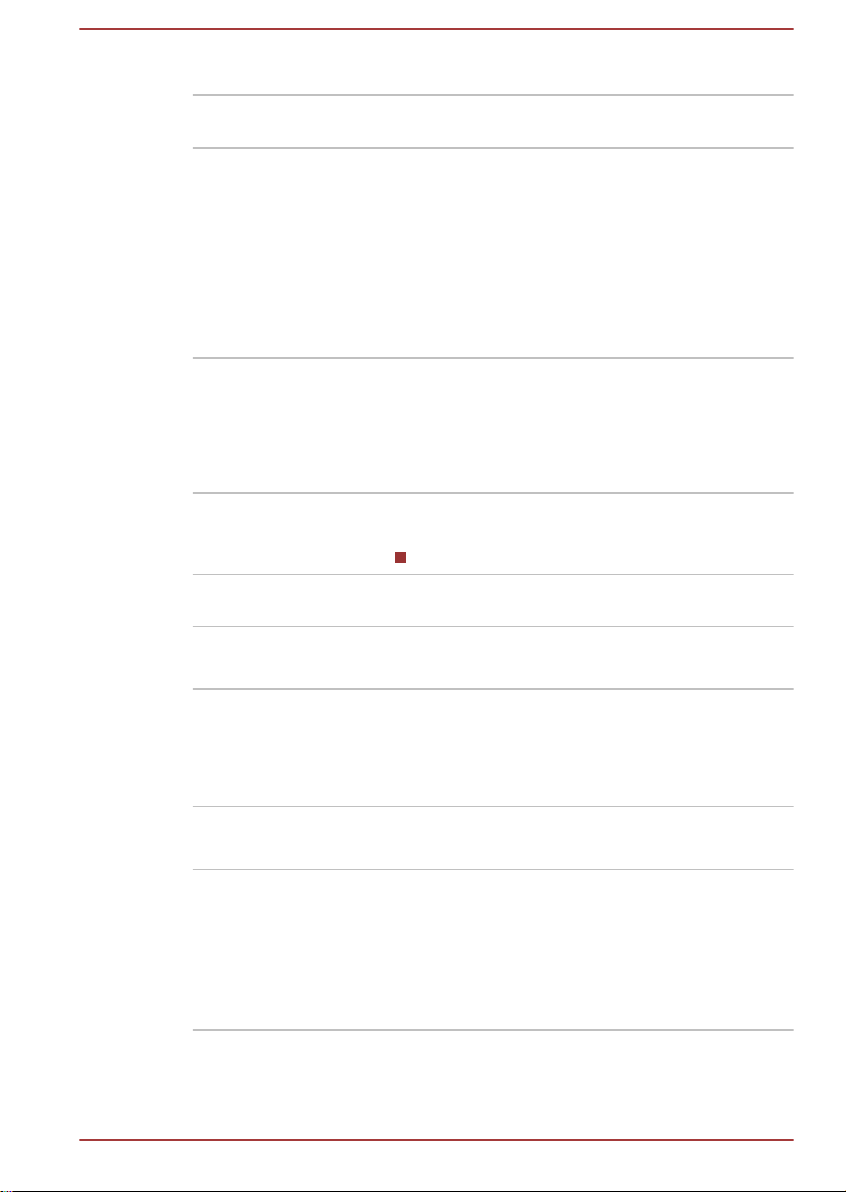
Alimentação eléctrica
Bateria O tablet é alimentado por uma bateria de iões de
lítio.
Adaptador de
alimentação de CA
O adaptador de alimentação de CA fornece
energia ao sistema e recarrega as baterias
quando estiverem descarregadas.
Uma vez que o adaptador de CA é universal,
pode funcionar com tensões de 100 a 240 V. No
entanto, notará que a corrente de saída varia
entre modelos diferentes. A utilização de um
adaptador de alimentação de tipo errado pode
danificar o tablet.
Ecrã
O ecrã do tablet suporta uma imagem de vídeo de alta resolução e pode
ser ajustado para uma vasta gama de ângulos de visão, para proporcionar
o máximo conforto e a máxima legibilidade.
Painel do ecrã Ecrã OLCD de 19,5 cm (7.67”) com a seguinte
resolução:
1280 pixéis horizontais x 800 pixéis verticais
Controlador gráfico O controlador gráfico maximiza o desempenho
de imagem.
Multimedia
Câmara web A Câmara Web é um dispositivo que permite
gravar vídeo e tirar fotografias com o seu tablet.
Pode utilizá-la para transmitir imagens de vídeo
em sessões de "chat" ou em videoconferência
utilizando uma ferramenta de comunicações.
Comunicações
Bluetooth A tecnologia sem fios Bluetooth elimina a
necessidade de cabos entre dispositivos
electrónicos como computadores, impressoras e
telemóveis. Se está activado, o sistema
Bluetooth proporciona um ambiente de rede
pessoal, segura, de confiança e de instalação
rápida e fácil.
Manual do Utilizador 3-6
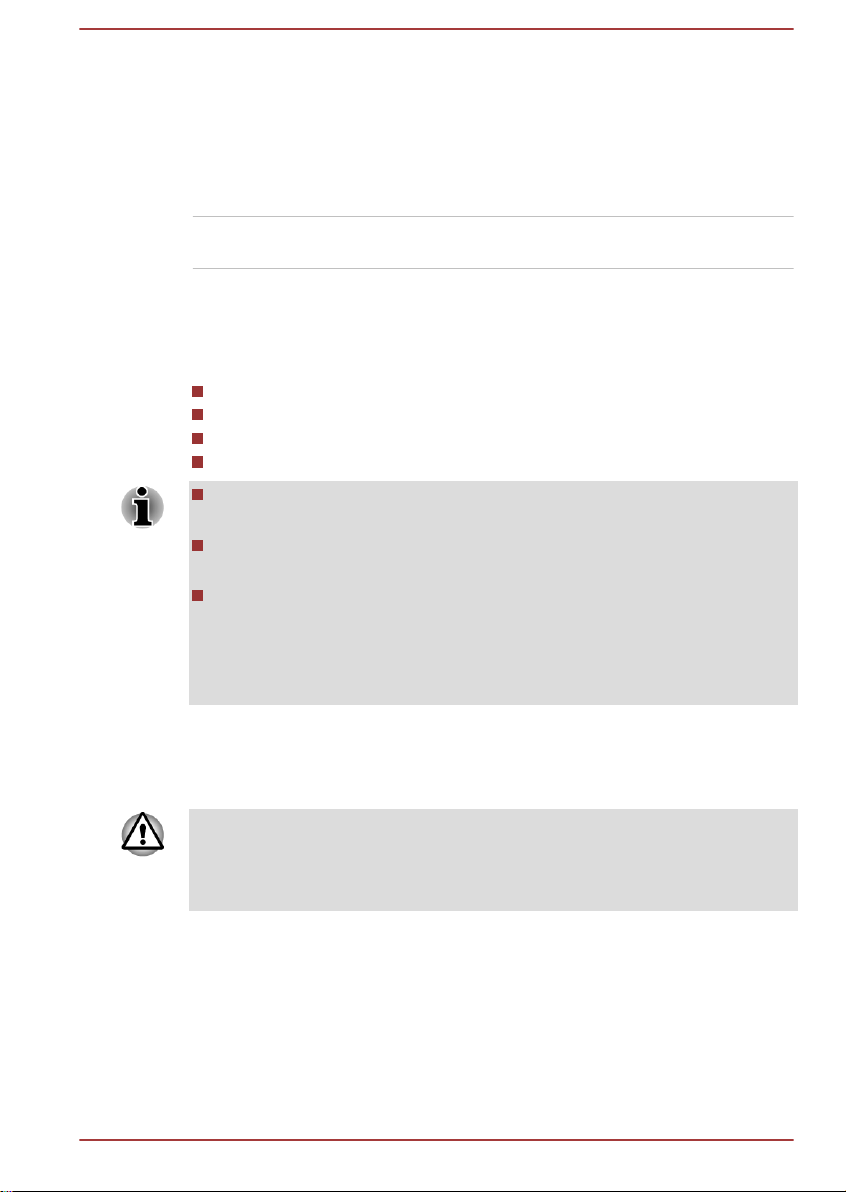
LAN Sem Fios O tablet está equipado com um módulo
combinado de LAN Sem Fios/Bluetooth que é
compatível com outros sistemas de redes LAN
baseados na tecnologia Direct Sequence Spread
Spectrum/Orthogonal Frequency Division
Multiplexing, em conformidade com a norma
IEEE 802.11.
3G Alguns modelos estão equipados com um
módulo 3G.
Utilizar o tablet pela primeira vez
Esta secção fornece informações básicas sobre como começar a utilizar o
seu tablet. Abrange os passos abaixo e diversas informações detalhadas.
Ligar o adaptador de alimentação de CA
Ligar a corrente eléctrica
Configuração inicial
Desligar a alimentação eléctrica
Utilize um programa de verificação de vírus e certifique-se de que é
actualizado regularmente.
Nunca formate suportes de armazenamento sem verificar os seus
conteúdos, pois a formatação destrói os dados armazenados.
É boa ideia fazer uma cópia de segurança do armazenamento de
dados interno do tablet num suporte de dados externo. Os suportes
gerais de armazenamento não são estáveis, nem possuem grande
longevidade, e sob determinadas situações poderão ocorrer perdas
de danos.
Ligar o adaptador de alimentação de CA
Sempre que a bateria se descarrega, deve carregá-las.
Para carregar a bateria utilize apenas o adaptador de alimentação de CA
ligado a uma fonte de corrente alterna ou a uma Estação de Acostagem
para o Tablet TOSHIBA. Nunca tente carregar a bateria com qualquer
outro carregador.
O adaptador de alimentação de CA ajusta-se automaticamente a qualquer
tensão entre 100 e 240 volts, e a uma frequência de 50 a 60 hertz,
permitindo assim utilizar este produto em praticamente qualquer país ou
região. O adaptador de alimentação de CA converte a corrente alterna em
corrente contínua, reduzindo a tensão fornecida ao tablet.
Manual do Utilizador
3-7
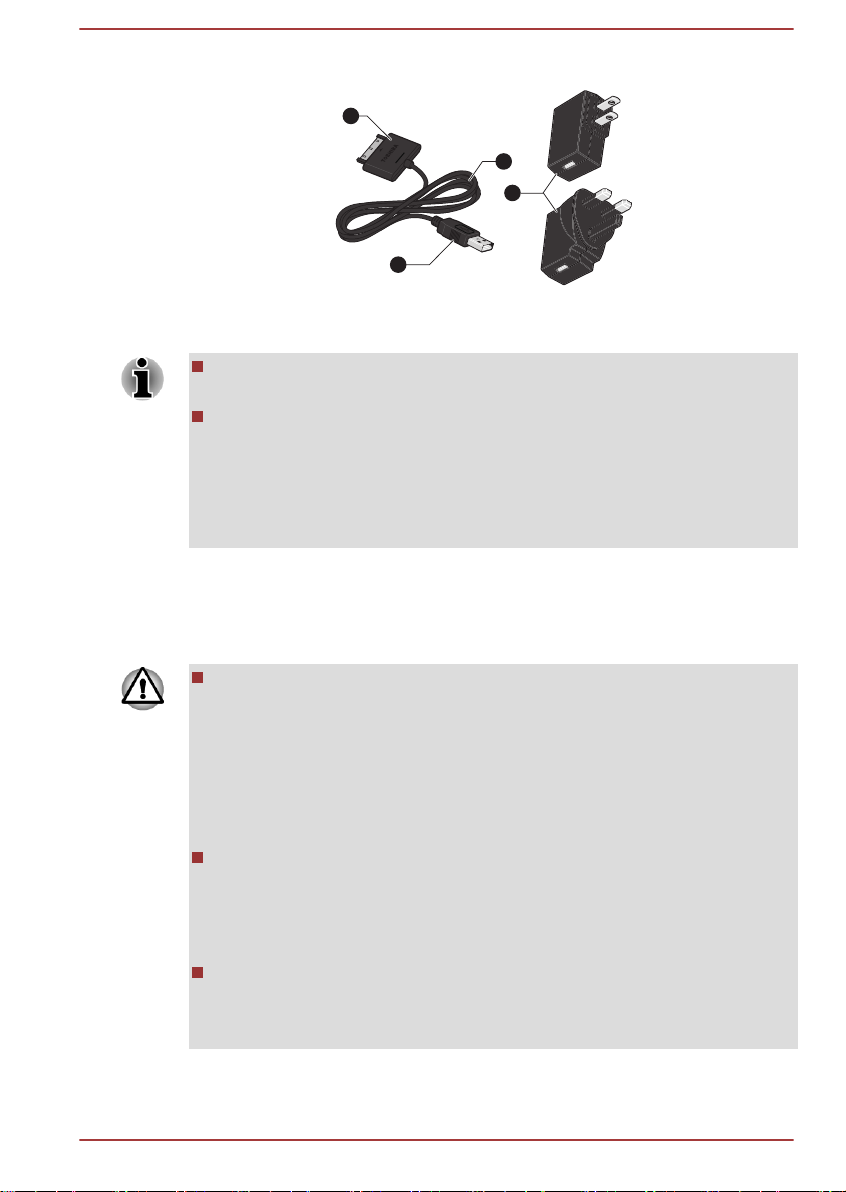
Figura 3-2 O adaptador de alimentação CA e o cabo de alimentação
3
4
1
2
2-pin
3-pin
1. Adaptador de alimentação de CA 2. Cabo de alimentação
3. Conector de alimentação 4. Conector USB
Dependendo do modelo, poderá ser incluído com o tablet uma ficha
de 2 ou de 3 pinos.
O cabo de alimentação fornecido cumpre as normas de segurança e
regulamentos da região onde o tablet é adquirido, não devendo ser
utilizado noutra região. Para utilizar o adaptador de alimentação de
CA ou o tablet noutra região, deve adquirir um cabo de alimentação
que cumpra as normas de segurança e os regulamentos específicos
para essa região.
Ligue o adaptador de alimentação de CA quando pretender carregar a
bateria ou utilizar o tablet ligado a uma tomada de corrente eléctrica. Esta
é também a forma mais rápida de começar, porque a bateria necessita de
ser carregada antes de poder ser utilizada como fonte de energia.
Utilize sempre o adaptador de alimentação de CA fornecido com o
seu tablet, ou outros modelos recomendados pela TOSHIBA, para
evitar o risco de incêndio ou causar outros danos causados ao tablet.
A utilização de um adaptador de alimentação de CA incompatível
poderá provocar um incêndio ou danos no seu tablet, podendo
resultar em ferimentos graves. A TOSHIBA não assume quaisquer
responsabilidades por danos causados pela utilização de adaptadores
de CA incompatíveis.
Nunca ligue o adaptador de alimentação de CA a uma fonte de
electricidade que não corresponda à tensão e à frequência indicadas
na etiqueta de especificações da unidade. Caso contrário, poderá
provocar um incêndio ou choque eléctrico, que podem resultar em
ferimentos graves.
Utilize ou adquira sempre um cabo de alimentação em conformidade
com as especificações e requisitos de frequência e tensão para o país
de utilização. Caso contrário, poderá provocar um incêndio ou choque
eléctrico, que podem resultar em ferimentos graves.
Manual do Utilizador 3-8
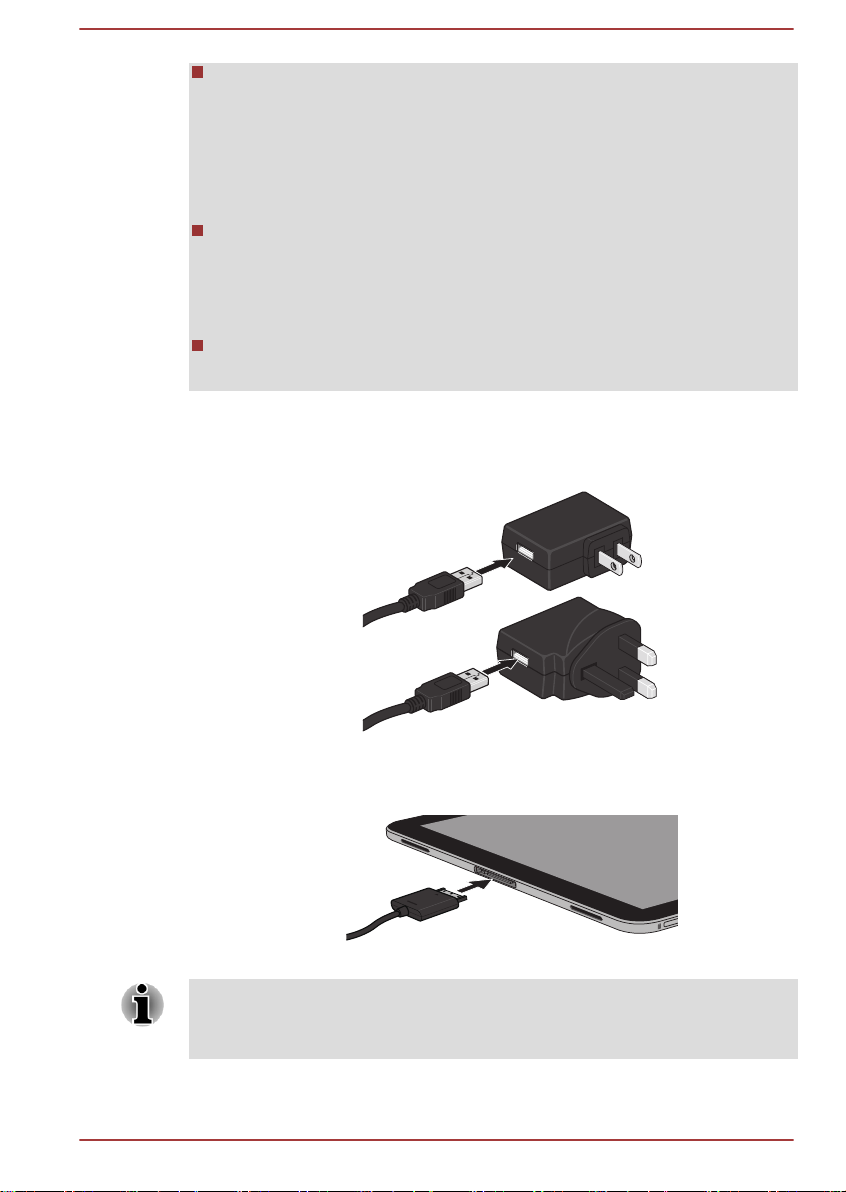
Quando ligar o adaptador de alimentação de CA ao tablet, siga
2-pin
3-pin
sempre os passos pela ordem exacta descrita em baixo. A ligação do
cabo de corrente a uma tomada eléctrica deve ser o último passo a
executar, pois de outra forma a ficha de saída de DC pode apresentar
uma carga eléctrica e provocar um choque eléctrico ou ferimentos
físicos menores ao ser tocada. Como precaução geral de segurança,
evite tocar em quaisquer peças de metal.
Nunca coloque o tablet ou o adaptador de alimentação de CA sobre
uma superfície de madeira, um móvel ou qualquer outra superfície
que possa ser danificada por exposição ao calor, dado que a
temperatura das superfícies da base do tablet e do adaptador de
alimentação de CA aumenta durante a utilização normal.
Coloque sempre o tablet e o adaptador de alimentação de CA sobre
uma superfície plana e rígida, que seja resistente ao calor.
1. Ligue o conector USB do cabo de alimentação à porta USB do
adaptador de alimentação de CA.
Figura 3-3 Ligação do adaptador de alimentação de CA
2. Ligue o conector do cabo de alimentação à interface do acoplamento
no seu tablet.
Figura 3-4 Ligar o adaptador de alimentação de CA 2
3. Ligue o cabo de alimentação de CA a uma tomada de parede.
Pode carregar o seu tablet ligando o cabo de alimentação a uma porta
USB de um computador. No entanto, esta prática não é recomendada
porque demora mais tempo a carregar totalmente a bateria.
Manual do Utilizador 3-9
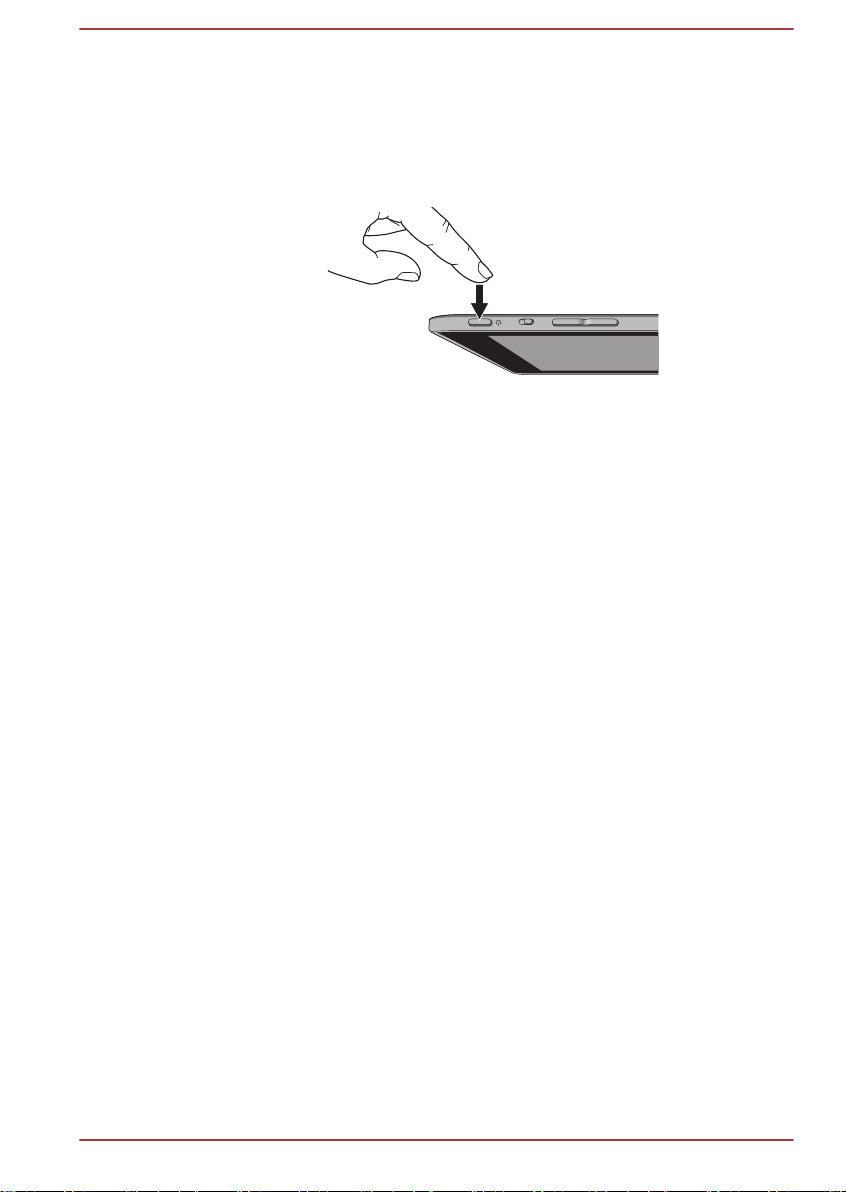
Ligar a alimentação eléctrica
Esta secção descreve como ligar o seu tablet.
Prima e mantenha premido o botão Power para ligar o tablet. O tablet irá
vibrar para indicar o seu estado.
Figura 3-5 Ligue o tablet
Configuração inicial
O Ecrã de Configuração é o primeiro ecrã a aparecer quando liga a
alimentação. Configure o seu tablet seguindo os passos descritos abaixo:
1. Escolha o seu idioma preferido para o sistema e toque em Start
(Iniciar) para iniciar o processo de configuração.
2. Ligar a uma rede Wi-Fi.
Pode tocar em Skip (Saltar) e apenas ligar as comunicações Wi-Fi
mais tarde na aplicação Settings (Configuração).
3. Defina a data e hora ou active a data e hora automática e toque em
Next (Seguinte) para continuar.
4. Registe-se ou inicie uma sessão numa conta do Google. Pode saltar
este passo tocando em Not now (Agora não).
5. Deve escolher se deseja utilizar o Google Location Service™ e
premir Next (Seguinte) para continuar.
6. Digite o seu nome para personalizar algumas aplicações. Toque em
Next (Seguinte) para continuar.
7. Toque em Next (Seguinte) para aceitar a política de privacidade e
outros termos.
8. O seu tablet está agora configurado e pronto a ser utilizado. Toque
em Finish (Concluir) para sair do ecrã de Configuração.
Desligar a alimentação eléctrica
Desligue o seu tablet se não o vai utilizar durante um período
relativamente longo. Pode também desligar o ecrã para prolongar a vida
da bateria.
Desligar o Tablet
Quando desliga os tablet, os seus dados não são guardados. O tablet
arranca com o ecrã principal do sistema operativo quando o voltar a ligar.
Manual do Utilizador
3-10
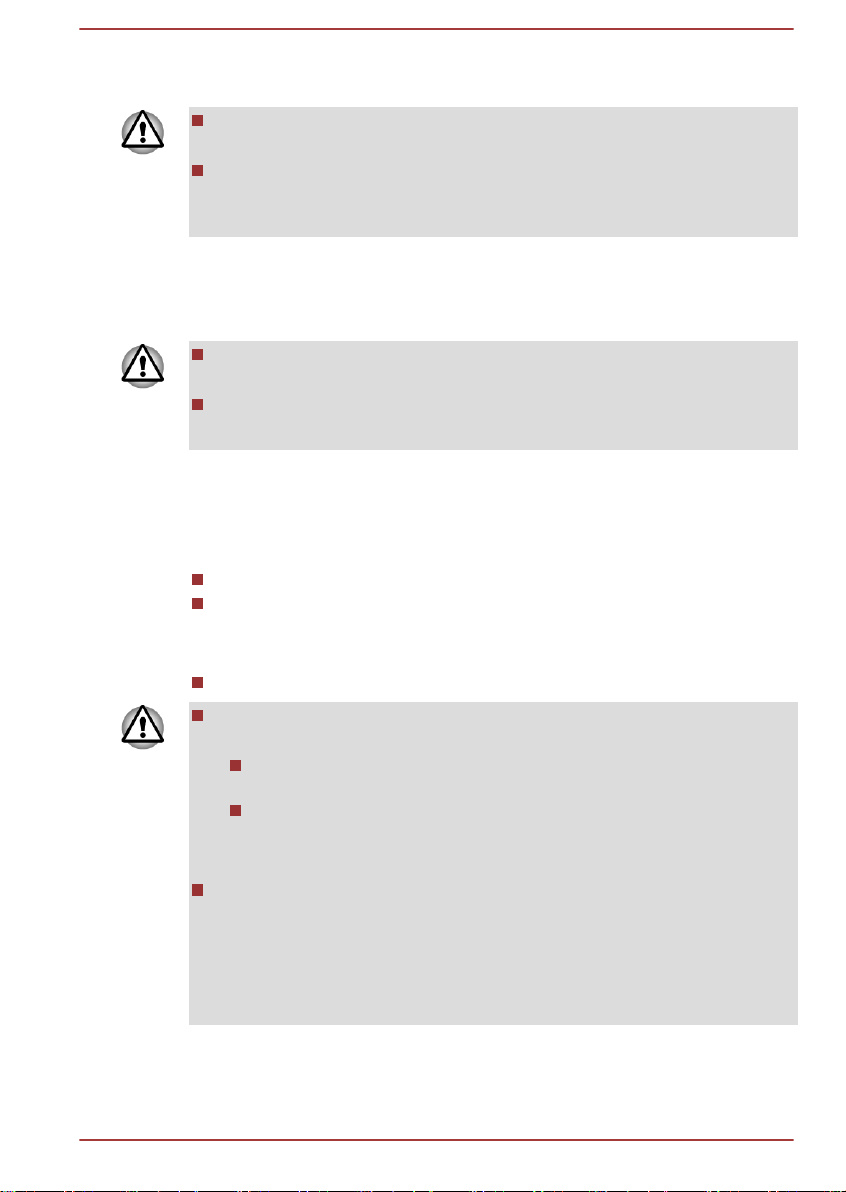
1. Se tiver introduzido dados, grave-os na memória flash ou noutro
suporte de armazenamento.
Nunca desligue a alimentação eléctrica enquanto uma aplicação
estiver a funcionar. Tal poderá causar perda de dados.
Nunca encerre/desligue a alimentação, nem remova suportes de
memória externos quando estiverem em curso operações de leitura/
escrita. Se o fizer, poderá perder dados.
2. Desligue ou retire todos os dispositivos periféricos que estejam
ligados ao tablet.
3. Prima o botão Power (Ligar/Desligar) durante 2 segundos e
seleccione OK para desligar o tablet.
Numa situação de emergência, pode também premir o botão Power
durante cerca de 6 segundos para desligar a alimentação.
Não volte a ligar o tablet imediatamente - aguarde um momento para
evitar potenciais danos.
Ligar/desligar o ecrã.
Pode desligar o ecrã (mantendo o sistema em funcionamento) de um dos
seguintes modos:
Prima o botão Power.
Defina a temporização para desligamento na aplicação Settings
(Configuração).
Para ligar o ecrã:
Prima novamente o botão Power.
A intensidade luminosa do ecrã poderá diminuir ou o equilíbrio das
cores poderá mudar nas seguintes condições:
Visualização prolongada de uma imagem ou utilização
prolongada do tablet
Alta intensidade luminosa do ecrã
Isto não significa um mau funcionamento, sendo uma
característica do ecrã.
O ecrã utiliza uma tecnologia sofisticada e poderão ocorrer falha
mínimas de alguns pixéis.
Além disso, poderá notar algumas irregularidades nas cores, nas
luminosidade ou uma descoloração do ecrã.
Estas ocorrências são provocadas pela própria estrutura do ecrã e
não por uma falha ou avaria do ecrã.
Manual do Utilizador 3-11
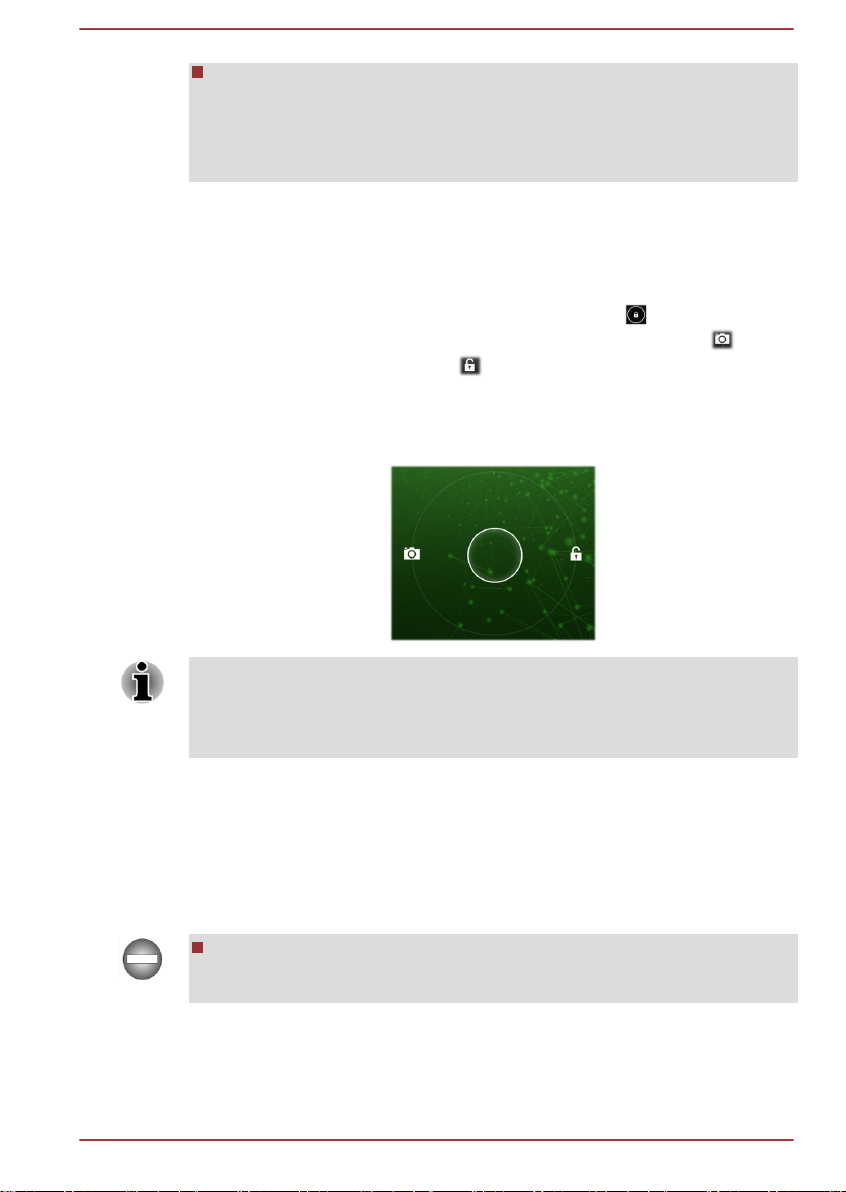
Não mantenha o ecrã com um nível de luminosidade elevado durante
longos períodos. O ecrã é susceptível a queimaduras (persistência da
imagem) (por exemplo, dos ícones no ecrã) e que poderão não ser
recuperáveis. Para proteger o ecrã, o sistema passa automaticamente
para o modo de suspensão após 10 minutos de inactividade.
Desbloquear o ecrã
Depois de ligar o ecrã, este fica bloqueado. Pode desbloquear o ecrã de
um dos seguintes modos:
1.
Prima e mantenha premido o ícone de bloqueio ( ) até que se
transforme num ícone com um anel branco e uma câmara ( ) e
num ícone de desbloqueio ( ).
2. Deslize o anel em direcção ao cadeado mostrado ou deslize-o em
direcção à câmara para abrir a aplicação Câmara.
Figura 3-6 Bloquear o ecrã
Se tiver definido um bloqueio do ecrã utilizando um padrão, um PIN ou
uma palavra-passe, o método para desbloquear o ecrã será diferente. Veja
na secção Segurança outras formas de proteger o seu tablet e a sua
privacidade.
Cuidados e utilização da bateria
Esta secção descreve precauções de segurança importantes para
manusear correctamente o módulo de bateria.
Consulte o Manual de Instruções para Segurança e Conforto, incluído,
para obter detalhes sobre precauções e instruções de manuseamento.
A bateria de iões de lítio pode explodir se não for correctamente
manuseada ou eliminada. As baterias devem ser eliminadas conforme
exigido pelos regulamentos e pelas normas locais.
Manual do Utilizador 3-12
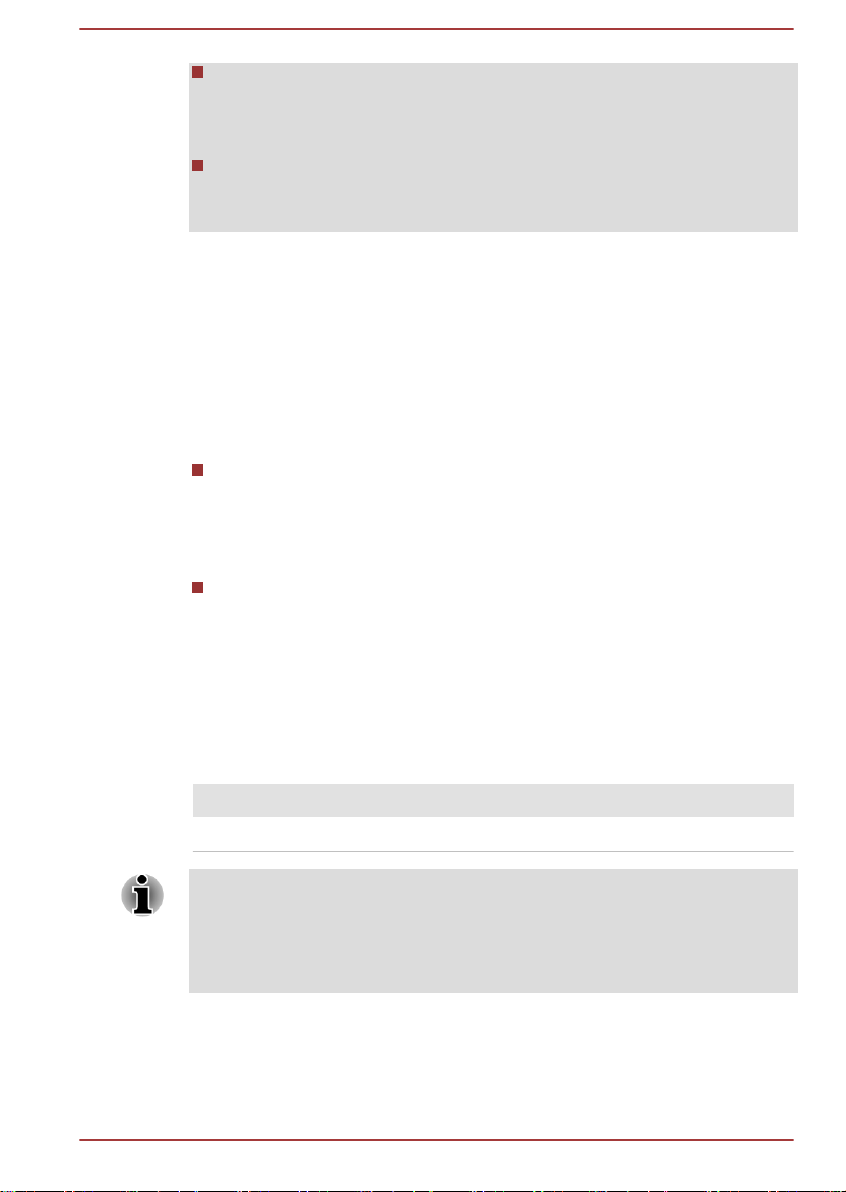
Carregue a bateria apenas a uma temperatura ambiente entre 5 e
35ºC. De outra forma, poderá ocorrer um derrame da solução de
electrólito, o desempenho da bateria poderá deteriorar-se e a sua vida
útil ser reduzida.
Nunca tente remover ou substituir a bateria, pois poderá sofrer
ferimentos graves. Se tal for necessário, por favor contacte fornecedor
de serviços Toshiba autorizado.
Carregar a bateria
Sempre que a bateria estiver fraca, deve carregá-la para evitar a perda de
dados.
Procedimento
Pode carregar a bateria quer o tablet esteja ligado ou desligado, ligando o
adaptador de alimentação de CA.
Desligado
Um ícone com a forma de uma bateria - e mostrado no centro do ecrã
um indicador de carga da bateria com uma moldura a piscar que lhe
permite saber o nível de carga da bateria. Quando a bateria estiver
totalmente carregada, o indicador mostra a capacidade máxima.
Ligado
De igual modo, um indicador de carga da bateria do lado direito do
ecrã indica o nível de carga da bateria.
Tempo de carga da bateria
O quadro abaixo mostra o tempo aproximado necessário para recarregar
uma bateria totalmente descarregada sempre que um adaptador de CA
estiver ligado ao tablet.
Tipo de bateria Tempo de carga
Bateria (1 células, 15,2Wh) Cerca de 8 horas
Tenha em conta que quando o tablet está ligado, o tempo de
carregamento é afectado pela temperatura ambiente, pela temperatura do
tablet e pela forma como o está a utilizar. Se estiver a utilizar
intensivamente os dispositivos externos, por exemplo, a bateria poderá
quase nem carregar.
Tempo de autonomia da bateria
O quadro abaixo mostra o tempo de utilização da bateria quando está
totalmente carregada.
Manual do Utilizador
3-13
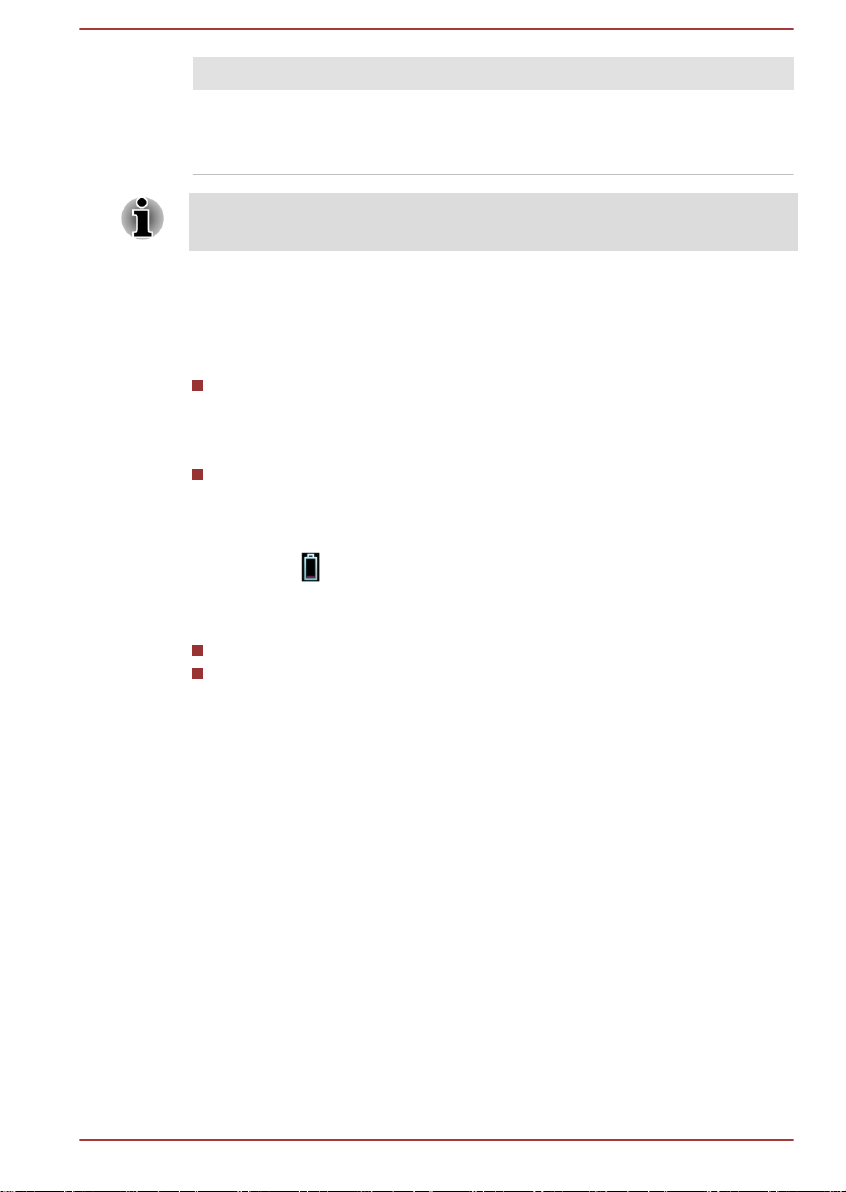
Tipo de bateria Hora
Bateria (1 células, 15,2Wh) cerca de 7 horas (em utilização)
cerca de 3 dias (modo de
suspensão)
Tenha em conta que a duração de uma carga de bateria será afectada
pela forma como utilizar o tablet.
Esclarecimentos sobre o carregamento da bateria
A bateria poderá não começar a carregar de imediato nas seguintes
condições:
A bateria está extremamente quente ou fria (se estiver demasiado
quente poderá nem sequer carregar). Para garantir que a bateria é
carregada até à sua capacidade total, deve carregá-la a uma
temperatura ambiente entre 5° a 35°C (41° a 95°F).
A bateria está quase completamente descarregada. Nesta situação,
não será possível ligar o tablet imediatamente. Deve deixar o
adaptador de alimentação de CA ligado por uns minutos para que a
bateria comece a carregar. Aparece um ícone indicador de carga da
bateria ( ) que indica o nível de carga da bateria.
O indicador poderá indicar uma rápida diminuição do tempo de utilização
da bateria quando tentar carregar a bateria nas seguintes condições:
A bateria não foi utilizada durante um longo período de tempo.
A bateria estava completamente descarregada e foi deixada no
aparelho durante um longo período de tempo.
Nestes casos, deve seguir os passos descritos abaixo:
1. Descarregue totalmente a bateria com a alimentação ligada até que o
sistema desligue automaticamente o tablet.
2. Ligue o adaptador de alimentação de CA à interface de acoplamento
do tablet e a uma tomada eléctrica que esteja alimentada.
3. Carregue a bateria até que o indicador de carga indique a capacidade
máxima.
Repita estes passos duas ou três vezes até a bateria recuperar a sua
capacidade normal.
Manual do Utilizador
3-14
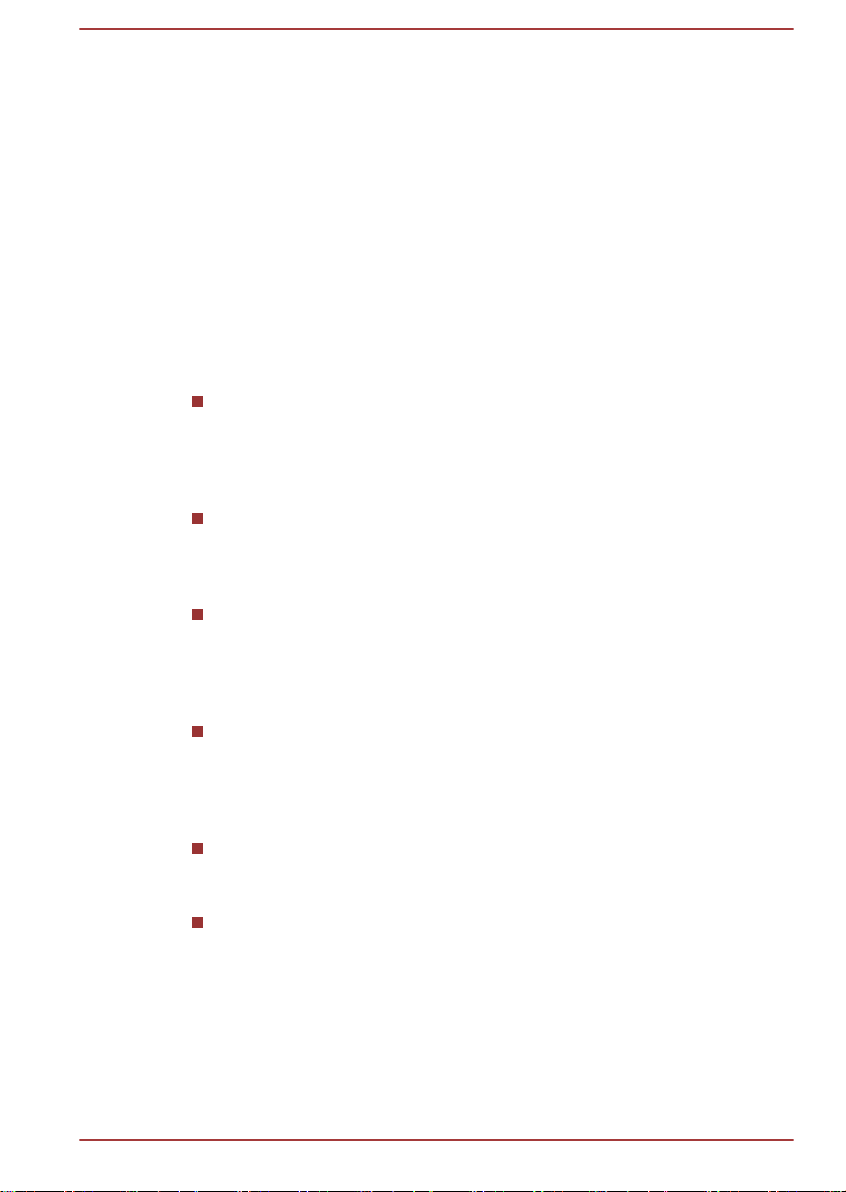
Aspectos básicos
Este capítulo descreve as operações básicas do tablet e o ecrã Inicial
(Home).
Utilizar o Ecrã Táctil
Pode utilizar um dedo para manipular ícones, botões, itens de menu, o
teclado virtual e outros itens do ecrã táctil.
Tocar
Toque com o dedo no ecrã táctil para interagir com os itens no ecrã,
tais como ícones de aplicações e de configuração, escrever letras e
símbolos utilizando o teclado virtual ou para tocar em botões
apresentados no ecrã.
Prima e mantenha premido
Prima e mantenha premido um item no ecrã até que tenha lugar uma
acção. Funciona tal como fazendo clique com o botão direito num rato
normal.
Arrastar
Prima e mantenha premido um item durante um momento e, em
seguida, sem levantar o dedo, desloque o dedo ao longo do ecrã até
à posição de destino. Pode arrastar itens no ecrã Inicial para os
reposicionar.
Esfregar ou deslizar
Para esfregar ou deslizar, desloque o seu dedo rapidamente através
da superfície do ecrã, sem fazer qualquer pausa quando inicia o
contacto (para não arrastar um item). Por exemplo, pode deslizar o
dedo no ecrã para cima ou para baixo para percorrer uma lista.
Duplo toque
Toque duas vezes rapidamente numa página da Internet, num mapa
ou noutro ecrã para fazer zoom.
Beliscar
Nalgumas aplicações (como o Browser e a Gallery), pode fazer zoom
in/out (ampliar ou reduzir) colocando dois dedos no ecrã ao mesmo
tempo e juntando-os ou afastando-os.
Capítulo 4
Notas sobre como manusear e limpar o ecrã táctil
Utilize sempre um pano macio e limpo embebido no seguinte solvente
recomendado para limpar o ecrã táctil.
Manual do Utilizador
4-1
